Page 1

Page 2

Изучите ваш телефон
Задняя панель
телефона:
внешний экран
Экран
Кнопка
m
(2)
Камера
MMS
(
«Снять трубку»
Боковые
кнопки
(громкость)
Гнездо для
источника
питания
Гнездо для
наушников
(1)
уточняться следующими знаками: влево
вправо, вв ерх +/- вниз.
(2)
входящим в стандартный комплект поставки, и
продается отдельно.
è
Кнопка
Использование навигационной кнопки будет
Камера является дополнительным аксессуаром, не
(1)
Кнопка
навигации и
,
Кнопка
s
для SMS и для
записи звука
Êíîï êà
)
«Отбой» и
"Âêë./âûêë."
Кнопка
c
«Отмена»
Клавиатура
Микрофон
</>
Philips старается постоянно улучшать св ои
продук ты. Поэто му Philips сохраня ет за собой
право вносить изменения в данное
руководство пользователя или отозвать его в
любое время без предварительного
уведомления. Philips предоставляется данное
руководств о пользователя на основе принципа
"как есть" и не несет ответственность, кроме
предусмотренной применимым законом, за
любые ошибки, упущения или несоответствия
между данным руководством пользователя и
описываемым продуктом. Данное устройство
предназначено для соединения с сетями GSM/
GPRS.
Как выполнить следующие операции...
Вкл./выкл.
телефона
Ââîä PIN-êîäà
Выполнение
звонка
Нажмите и удерживайте
)
.
Введите ваш PIN-код с
помощью кнопок и
нажмите , или
#
для подтверждения.
Введите телефонный
номер помощью кнопок
и нажмите (, чтобы
осуществить набор.
Page 3
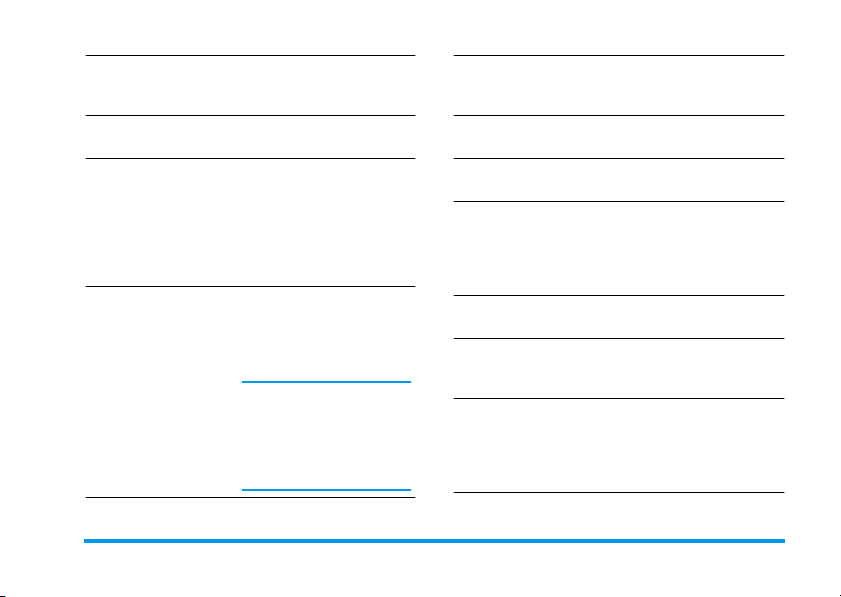
Ответ на звонок
Завершение
звонка
Отклонение
звонка
Установка
громкости звонка
Нажмите ( во время
звонка или откройте
ваш телефон.
Нажмите ).
Нажмите на кнопку
)
или нажмите и
удерживайте любую
боковую кнопку (в этом
случае телефон должен
быть в закрытом
состоянии).
В режиме ожидания и
когда телефон раскрыт,
нажмите и удерживайте
одн у из боковых
кнопок.
При поступлен ии
вызова, вы можете
выключить сигнал
звонка, если коротко
нажмете боковую
кнопку вниз.
Установка
громкости голоса
при разговоре
Доступ к
главному меню
Доступ к
Использование
Тел. книги
Доступ к
Списку вызовов
Переход в
предыдущее
меню
Быстрое
возвращение в
режим ожидания
при просмотре
меню
Òåë. êíèã å
Нажмите на одну из
боковых кнопок во
время разговора.
Нажмите , в режиме
ожидания.
Нажмите - в режиме
ожидания.
Просматривайте
нажимая + или -,
и нажмите (, чтобы
позвонить абоненту с
выбранн ым име нем.
Нажмите + или
в режиме ожидания.
Нажмите c.
Нажмите и удерживайте
c
или нажмите ).
список,
(
Page 4
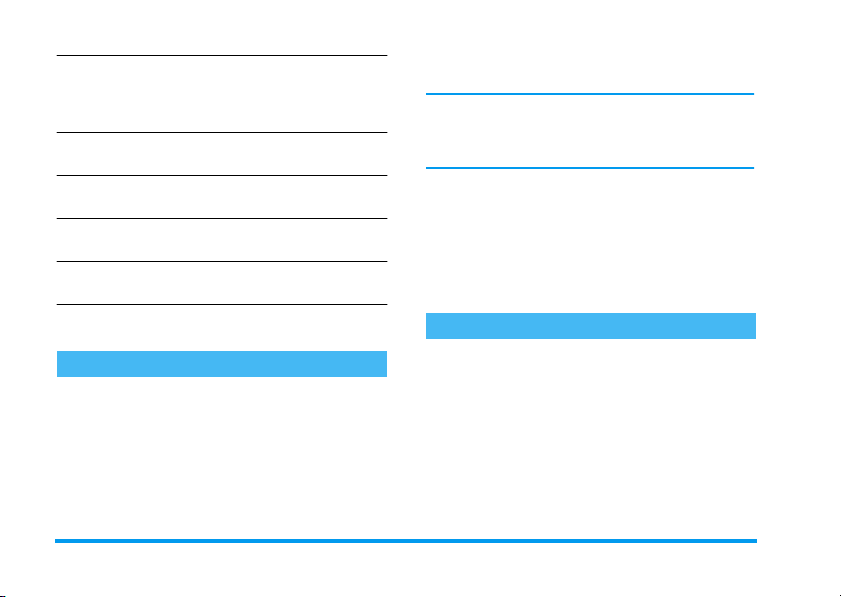
Активация
запрограммированной
голосовой
команды
Быстрый вход в
меню
MMS
Быстрая отп равка
SMS
Запуск
WAP
Доступ к
Калькулятору
Доступ к
Органайзеру
Нажмите и удерживайте
кнопку ,.
Нажмите m в режиме
ожидания.
Нажмите s в режиме
ожидания.
Нажмите и удерживайте
0
.
Нажмите < в режиме
ожидания.
Нажмите > в режиме
ожидания.
Äоступ к меню
Для доступа к главному меню из ре жима
ожидания нажмите на
навигационной кнопкой для просмотра меню и
нажмите на , для выбора функции или
,
. Пользуйтесь
опции, или нажми те на c для продолжения.
Тогда появится другое подменю или список.
Нажатие
переключаться между двумя опциями,
например, Включить/Выключить, Вкл./Выкл.,
Увеличить/Уменьшить значение и т.п.
При перемещении по списку полоса прокрутки,
находящаяся справа на экране, указывает ваше
фактическое положение в списке. С помощью
кнопки навигации вы можете выбирать или
настраивать все функции вашего телефона
согласно указаниям, приведенным в
соответствующих разделах данного
руководства пользователя.
+
или - позволяет
События
При некоторых событиях (пропущенный
звонок, новое сообщение и т.п.) экран
ожидания изменяется. Нажмите , для
получения доступа к соответствующему меню
или c, чтобы вернуться в режим ожидания.
Page 5
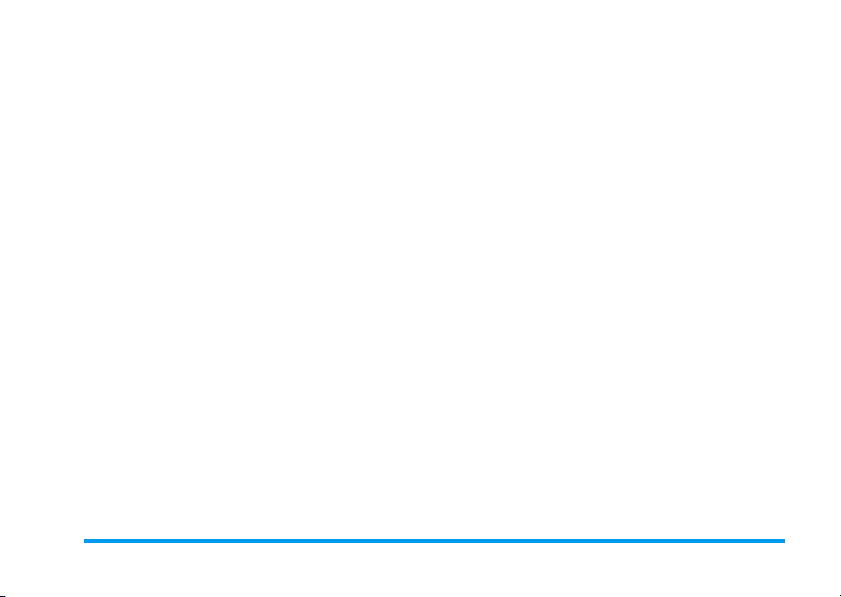
Содержание
1. Подготовка к эксплуатации .......1
Установка SIM-карты ..................................1
Включение телефона ..................................2
Установка даты и времени .......................2
Копирование телефонной
книги SIM-карты ...........................................3
Зарядка аккумулятора ................................3
2. Основные функции ......................5
Äоступ к телефонной книге
и ее просмотр Тел.книга ..........................5
Выполнение звонка ....................................5
Ответ на звонок и завершение звонка . 5
Громкая связь ..............................................6
Изменение мелодии звонка .....................6
Включение режима "Беззвучно" .............6
Включение вибровызова ..........................6
Чтение номера вашего
мобильного телефона ................................7
Настройка громкости динамика ..............7
Выключение/включение микрофона .....7
Запись разговора ........................................7
Очистка списка вызовов ...........................8
Очистка списка SMS ...................................8
Очистка телефонной книги .......................8
3. Äерево меню ................................9
4. Ввод текста или номера ..........12
Режим ввода текста T9® ........................12
Основной режим ввода текста .............13
5. Телефонная книга ......................14
Настройки ...................................................14
Äобавление записей в
телефонную книгу .....................................15
ФотоВызов: идентификация
звонящего по картинке и мелодии ......16
Редактирование записей и
управление ими ........................................16
6. Настройки ....................................19
Звуки .............................................................19
Äисплей .......................................................20
Быстр.кн. .....................................................21
Безопасность .............................................23
Ñåòü ..............................................................24
Время и дата ..............................................26
Автоматическое включение
и выключение ............................................27
ßçûê ..............................................................28
Профили ......................................................28
7. Сообщения ..................................30
SMS ..............................................................30
Электронная почта ...................................33
i
Page 6

Широковещательные SMS .....................40
Мгновенные сообщения .........................40
MMS ..............................................................41
8. Инфракрасный порт ..................47
Расположение устройств ........................47
Послать данные .........................................47
Получение данных ....................................48
Использование телефона
в качестве модема ..................................48
9. Мультимедиа ..............................50
Фонотека .....................................................50
Альбом картинок .......................................50
Слайд-шоу ТВ ............................................52
Äемо режим ..............................................53
Статус памяти ............................................53
Камера .........................................................54
10. Развлечение ............................. 55
Кирпичики .................................................55
JAVA ...........................................................55
11. Бизнес ........................................57
Калькулятор ..............................................57
Международный будильник .................57
Будильник .................................................58
Органайзер ...............................................59
Голосовая запись ...................................60
Евроконвертер ........................................60
ii
12. Информация о звонках ..........61
Установки вызова .................................. 61
Список вызовов ..................................... 63
Счетчики звонков .................................. 63
13. Услуги оператора ....................65
WAP ...........................................................65
Тональные сигналы DTMF ................... 68
Выполнение второго звонка .............. 68
Ответ на второй звонок ....................... 69
Ответ на третий звонок ........................ 69
Конференц-звонок .................................70
Явно заданный перевод ......................70
14. Фотосъемка ..............................71
Как выполнить следующие
операции... ...............................................71
Фотосъемка ............................................ 72
Настройки ................................................ 75
Иконки и символы ..........................76
Устранение неисправностей ........78
Меры предосторожности .............81
Оригинальные
аксессуары Philips ..........................85
SAR-информация ............................87
Page 7
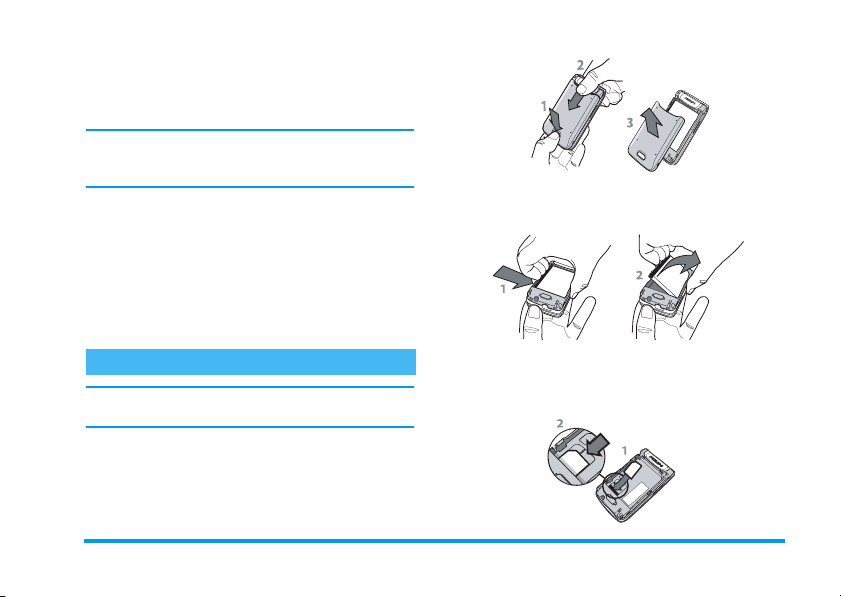
1 • Подготовка к
эксплуатации
Перед использованием телефона прочитайте
указания по безопасности в разделе “Меры
предосторожности”
Äля использования телефона необходимо
установить в него активированную SIM-карту,
предоставляемую вашим оператором GSM или
розничным торговцем. SIM-карта содержит
сведения об условиях подключения, номер
вашего мобильного телефона и память, в
которой вы можете хранить телефонные
номера и сообщения (см. ”Телефонная книга”
стр. 14).
Установка SIM-карты
Перед снятием аккумулятора убедитесь в том,
что телефон выключен.
1. Нажмите на заднюю защелку панели
телефона, сдвиньте панель вниз и снимите
ее.
Подготовка к эксплуатации 1
.
2. Удалите батарею, приподняв ее правую
сторону за черную метку, как показано
ниже.
3. Выньте SIM-карту из держателя и
задвиньте ее до упора в отсек. След ите за
тем, чтобы контакты были внизу карты и
обрезанный угол карты в правильном углу.
Page 8

4. Установка батареи: сначала вставьте ее
правую сторону (контактами вниз) в
правую сторону телефона и придавите,
чтобы защелкнуть.
5. Вставьте зад нюю панель в направляющую
шину и задвиньте ее до упора. Перед
использованием телефона снимите с
экрана защитную пленку.
2. Введите при необходимости PIN-код (то
есть 4 - 8-значный секретный код вашей
SIM-карты). Этот код задается заранее и
сообщается вам вашим оператором или
розничным торговцем. Чтобы задать свой
персональный PIN-код, см. стр. 24.
Нажмите для подтверждения
#
(нажмите на c, если вы допустили
ошибку).
Если вы ввели неправильный PIN-код 3 раза,
ваша SIM-карта блокируется. Чтобы
разблокировать ее, вы должны запросить код
PUK у вашего оператора.
,
èëè
Установка даты и времени
По запросу, появляющемуся при первом
включении телефона, установите дату
нажатием соответствующих цифровых кнопок
(чтобы стереть цифру, нажмите c), затем
установите время.
Полное описание опций, связанных с датой и
временем, приведено на стр. 26.
Включение телефона
1. Чтобы включить телефон, нажмите кнопку
)
.
2 Подготовка к эксплуатации
Page 9

Копирование телефонной книги SIMкарты
Если при первом включении вы не копируете
телефонную книгу SIM-карты, см. ”Копировать в
телефон” стр. 14.
Мобильный телефон обнаруживает SIM-карту,
которая уже содержит имена, и спрашивает
вас, хотите ли вы копировать телефонную книгу
SIM-карты во встроенную телефонную книгу
телефона. Нажмите c, чтобы отменить
копирование, или ,, чтобы выполнить его.
Зарядка аккумулятора
Ваш телефон работает от перезаряжаемого
аккумулятора. Новый аккумулятор частично
заряжен; при снижении уровня зарядки
аккумулятора телефон уведомляет вас об этом
звуковым сигналом. Если аккумулятор
полностью разряжен, его иконка появится
снова через 2-3 минуты после начала зарядки.
Если вы удаляете аккумулятор при включенном
телефоне, вы можете потерять все ваши
персональные настройки.
1. Установив аккумулятор и его крышку,
подключите зарядное устройство
(поставляется с телефоном в коробке) в
гнездо с левой бо ко во й стороны
телефона, а затем вставьте вилку
зарядного устройства в розетку сети
переменного тока с легким доступом.
2. Символ аккумулятора указывает состояние
зарядки:
- Во время зарядки на экране
периодически появляются и исчезают
четыре полоски индикатора; полная
зарядка осуществляется примерно за
1,45 часа.
- Когда постоянно отображаются все 4
полоски, батарея полностью заряжена:
удалите зарядное устройство. В
зависимости от сети и условий
эксплуатации время работы в режиме
разговора составляет от 2 до 8,5 часов,
время работы в режиме ожидания - от
200 до 850 часов.
Подготовка к эксплуатации 3
Page 10

Если зарядное устройство остается
подключенным к мобильному телефону при
полностью заряженном аккумуляторе, это не
приводит к повреждению аккумулятора.
Выключить зарядное устройство можно только
путем отсоединения его от розетки, поэтому
используйте розетку сети переменного тока с
легким доступом. Вы можете подключать
зарядное устройство к источнику питания IT
(только в Бельгии).
4 Подготовка к эксплуатации
Page 11

2 • Основные функции
Äоступ к телефонной книге и ее
просмотр Тел.книга
В режиме ожидания нажмите
-
Тел.кн иг а
на ”Телефонная книга” стр. 14.
Чтобы просмотреть телефонную книгу во
время разговора, нажмите ,и выберите
Список имен
занесенных записей нажмите на - или +.
Нажмите
экран разговора.
В телефонной книге, нажмите на #, задайте
первую букву имени, которое вы ищите, и
нажмите , чтобы доступать к этому имени.
Выполнение звонка
1. В режиме ожидания введите номер
телефона с помощью клавиатуры. Чтобы
исправить ошибку, нажмите c.
. Отображаемое на экране
содержание может меняться в
зависимости от выбранной
телефонной книги (на SIM-карте
или в телефоне, см. подробности
, нажмите на , и для просмотра
c
два раза, чтобы вернуться в
2. Нажмите
нажмите ) для отбоя.
Чтобы сделать международный звонок,
на жм ите и удерживайте *, чтобы ввести
знак "+" вместо обычного международного
префикса.
Ответ на звонок и завершение звонка
При получе нии в ызов а может о то бр ажат ься
номер звонящего абонента. Если вы сохранили
номер звонящего абонента, вместо номера
отображается соответствующее имя.
1. Чтобы ответить на звонок, нажмите
или откройте телефон, если опция
крышка включена
2. Чтобы отказаться от звонка, нажмите ).
Если вы активировали ф ункцию
”Переадресация” (см. стр. 61), звонок
переадресуется на другой номер или в
голосовую почту.
3. Чтобы дать отбой, нажмите ) или
закройте телефон.
В режиме
след. стр.). Если вы выбрали опцию Любая
кнопка (см. стр. 62), вы можете принять звонок
нажатием любой кнопки (кроме )).
(
Беззвучно
, чтобы набрать номер;
(
Àêò.
(ñì. ñòð. 61).
телефон не звонит (см. на
Основные функции 5
Page 12

Громкая связь
Для вашего комфорта и безопасности не
держите телефон возле уха при использовании
режима особенно при увеличении громкости.
1. Если вы выбрали телефонную книгу на
вашей SIM-карте, выберите запись,
нажмите , два раза, чтобы получить
доступ к следующей карусели, затем
выберите Громкая связь и наж ми те ,,
чтобы осуществить набор.
2. Если вы выбрали телефонную книгу в
вашем телефоне, действуйте так же, чтобы
позвонить на номер по умолчанию. Если
вы сохранили несколько номеров для
одного имени, нажмите + или -,
выберите другой номер в списке, затем
нажмите , и выберите Громкая связь.
Во время разговора, нажмите и удерживайте
(
, чтобы переключиться в режим Громкая
связь или выйти из него
.
Изменение мелодии звонка
Выберите
,
выбрать мелодию в списке. Нажмите , для
подтверждения вашего выбора.
Настройки
, затем нажмите + или -, чтобы
>
Звуки
>
Ìå ëî äè
ÿ, нажмите
Включение режима "Беззвучно"
Если вы не хотите, чтобы ваш
Беззвучно
Беззвучно
Вы также можете выключить звонок при
получении вызова нажатием боковой кнопки.
телефон звонил при получении
вызова, вы можете отключить
звонок, выбрав
, затем
Âêë.
Настройки
.
>
Звуки
Включение вибровызова
Если вы хотите, чтобы ваш телефон
вибрировал при получении вызова,
Вибровызов
Активация вибровызова не приводит к
выключению звонка. Если вы хотите выключить
звонок и оставить функцию вибровызова
âêë
юченной, включите режим
описано выше.
При подключении зарядного устройства
вибровызов автоматически
включите вибровызов, выбрав
Настройки
Вкл.
>
Звуки
>
.
Вибровыз.
"Беззвучно"
âûêë
, затем
, êàê
ючается.
6 Основные функции
>
Page 13

Чтение номера вашего мобильного телефона
Чтобы прочитать собственный номер
телефона, нажмите - в режиме ожидания и
выберите
вашего телефона отображается, если он
содержится на вашей SIM-карте. В противном
случае выберите
Если ваш собственный номер сохранен в
Телефон ной книге, вы можете прочитать его во
время разговора. См. ”Доступ к телефонной
книге и ее просмотр Тел.книга” стр. 5.
Собств.номера
Новое
>
Показать
. Номер
и выполните указания.
Настройка громкости динамика
Во время разговора нажмите верхнюю или
нижнюю боковую кнопку, чтобы увеличить или
уменьшить громкость.
Выключение/включение микрофона
Вы можете выключить микрофон, чтобы
собеседник не слышал вас. Во время звонка
нажмите ,, выберите
,
снова.
Чтобы снова включить микрофон во время
разговора, нажмите ,, выберите
подтвердите нажатием ,.
Беззвучно
и нажмите
Âêë. Çâóê
Запись разговора
Во мног их стран ах за пи с ь
Записать разг.
собеседника, если вы собираетесь записывать
разговор с ним, и осуществлять запись только
в случае его согласия. Вы также должны
обеспечить конфиденциальность любой записи.
Максимальное время записи равно 1 минуте
(см. ”Голосовая запись” стр. 60).
Чтобы записать разговор во время звонка:
нажмите
нажмите ,. Нажмите c, , или дайте
отбой: окно редактирования позволяет вам
присвоить название записи, которая в
дальнейшем будет доступна при выборе
Мультимедиа
Если вы выбрали
ðàçã.
собеседника.
è
разговора регламентируется
законо дате льством. М ы
рекомендуем вам предупреждать
,
, выберите
>
Фонотека
.
, записывается только голос вашего
Без звучн о
, а затем
Записать разг.
Записать
è
Основные функции 7
Page 14

Очистка списка вызовов
Чтобы очистить ваш список
Переустановить
дважды, чтобы очистить список вызовов.
вызовов, нажмите , и выберите
Инфо зво нк а
Переу ст ано вить
>
Список вызовов
. Нажмите
,
Очистка списка SMS
Чтобы очистить сразу весь список сообщений,
нажмите , и выберите
Читать SMS
дважды, чтобы очистить список SMS.
>
Удалить Все
Сообщения
. Нажмите
>
SMS
,
Вы также можете удалить все SMS из меню
Архив SMS
позволяет освободить память для получения
новых сообщений.
>
. Удаление вашего списка
Очистка телефонной книги
Чтобы очистить сразу всю вашу телефонную
книгу, нажмите , и выберите
Настройки
очистить телефонную книгу.
>
Эта опция применима только к телефонной
книге в телефоне, а НЕ на SIM-карте.
>
Удалить все
. Нажмите ,, чтобы
Тел. книга
SMS
>
8 Основные функции
Page 15

3 • Дерево меню
Приведенная ниже таблица описывает полное
дерево меню вашего мобильн ого телефона;
также указаны страницы, на которых вы
найдете дополнительную информацию о
каждой функции или настройке.
Настройки с19
Звуки с19
Беззвучно / Громкость звонка /
Мелодии / Сигнал сообщения /
Эквалайзер / Звук кнопок / Звуковые
сигналы / Вибровызов
Äисплей с20
Анимация / Подсветка / Рисунок фона
/ Контраст
Быстр.кн. с21
Горячие клавиши / Голосовая команда
/ Голосовой набор
Безопасность с23
Общие имена / Запрет звонков /
Изменить коды / Защита PIN
Ñåòü ñ24
Подключение GPRS / Перерег истрация
/ Предпочтительные сети/ Устан овки
доступа
Время и дата с26
Вид часов / Установка даты /
Äомашнее время / Летнее время /
Установка часов
ßçûê ñ28
Список языков
Автоматическое включение и
выключен ие с27
Профили с28
Сообщения с30
SMS ñ30
Послать SMS / ½М½ на неск. адрес. /
Читать ½М½ / Установки SMS / Архив
SMS
Дерево меню 9
Page 16

Элек тронная почта с33
Для каждого почтового ящика:
Настройки / Открыть почтовый ящик /
Отправить почту
Широковещательные SMS с40
Получение / Рубрики / Код региона
Мгновенные сообщения с40
MMS ñ41
Новое MMS / Входящ. / Черновики /
Станда ртная / Исходящ. / Настройк и
Телефонная книга с14
Кирпичики с55
JAVA ñ55
Бизнес с57
Калькулятор с57
Международный будильник с57
Установка местного времени /
Установка времени в другом часовом
поясе по вашему выбору /
Международный будильник экран
См.список имен с5
Настройки с14
Удалить все / Выбор телефонной книги
/ Установка групп / Копировать в
телефон
Развлечение с55
Будильник с58
Евроконвертер с60
Органайзер с59
10 Дерево меню
Page 17

Голосовая запись с60
Äемо режим с53
Информация о звонках с61
Установки вызова с61
Активная крышка / Переадресация /
Статус памяти с53
Ñëà éä-øîó ÒÂ ñ52
Почтовые ящики / Автодозвон / Любая
кнопка / Новый звонок / Вход. идентиф.
Список вызовов с63
Список вызовов / Переустановить
Счетчики звонков с63
Камера с54
Это меню доступно только, если
подключена фот окамера.
Услуги оператора с65
Счетчики GSM / GPRS счетчики
Сервисные номера
Инфрак расный порт с47
Мультим едиа с50
Альбом картинок с50
Список картинок
Фонотека с50
Список звуков
Номера, дост упные в этом меню , зав исят
от оператора и условий вашего
подк лю чени я. Пожалуй ста, обратите сь к
опер атору для уточнения.
WAP ñ65
Услуги +
Это меню зависит от оператора и условий
вашего подключения. Пожалуйста,
обратитесь к оператору для уточнения.
Дерево меню 11
Page 18

4 • Ввод текста или
номера
Текст можно вводить в экраны
редактирования двумя различными способами:
с помощью предиктивного T9® или основного
режимов ввода текста. Также предусмотрены
еще два режима для ввода цифр и знаков
препинания. Появляющиеся на экране иконки
указывают активный режим ввода текста
Режим ввода текста T9
Предиктивный режим ввода текста T9® - это
режим интеллектуального редактирования,
используемый для создания сообщений с
помощью большого словаря. Он позволяет
вам быстро вводить текст. Вы н ажимаете
только по одному разу кнопки,
соответствующие каждой букве вводимого
слова; эта последовательность нажатий
анализируется, и слово, предлагаемое T 9®,
отображается на экране редактирования. Если
последовательности нажатых кнопок
соответствуют не сколько слов, вводимое вами
слово выделяется: нажмите < или >,
чтобы просмотреть список и выбрать
желаемое слово из предлагаемых встроенным
®
словарем T9® (см. пример ниже). Функция T9
работает только на английском языке.
Как использовать Т9®?
Буквы и другие символы вводятся кнопками
следующим образом:
2
-
9
Ââîä áóêâ.
<
>
,
1
c
0
*
#
Чтобы просмотреть список
èëè
предлагаемых слов.
èëè
Подтверждение ввода.
Короткое нажатие приводит к
удалению одного введенного
символа, длительное – к
удалению всего текста.
Переход от стандартного режима
к нижнему и ВЕРХНЕМУ регистру.
Переход от Т9® к основному
режиму и режиму ввода цифр.
Переход к режиму ввода
символов и знаков препинания.
Нажмите
,
чтобы просмотреть
>
12 Ввод текста или номера
®
.
Page 19

Пример: как ввести слово "home":
1. Нажмите 4 6 6 3. На э кр ане
отображается первое слово из списка:
Good
2. Нажмите >, чтобы просмотреть список
3. Нажмите
.
и выбрать
подтвердить выбор слова
Home
.
,
или 1, чтобы
Home
.
Основной режим ввода текста
Если вы хотите получить доступ к основному
режиму ввода текста, выберите с помощью
кнопки * основной режим ввода текста
”Abc”. В этом режиме для ввода желаемого
символа необходимо нажимать на кнопки
многократно: буква "h" – вторая буква,
изображенная на кнопке 4, поэт ому для
ввода "h" надо нажать эту кнопку 4 два раза.
Этот метод требует, чтобы вы нажимали на
кнопку определенное число раз, равное
порядковому номеру данной буквы в
последовательности букв, указанной на кнопк е.
Пример: как ввести слово "home":
Поэтому, чтобы ввести слово "Home" с
помощью основного режима ввода текста,
следует нажать 4 4 (GHI), 6 6
6
(MNO), 6 (MNO), 3 3 (DEF). Когда
сообщение составлено, нажмите ,.
Ниже указано, какими кнопками вводя тся
различные буквы, цифры и другие символы:
Кратк овременное нажатие
пробел . , @ / : ; " ’ ! ¡ ? ¿ # +
1
- * = % < > ( ) & £ $ ¥
2
a b c 2 à ä å æ ç 2
3
d e f 3 é è ∆ Φ 3
4
g h i 4 Γ ì 4
5
j k l 5 Λ 5
6
m n o 6 ñ ò ö 6
7
p q r s 7 β Π Θ Σ 7
8
t u v 8 ü ù 8
9
w x y z 9 ø Ω Ξ Ψ 9
0
Изменен ие регистра 0
Äëè òåëü íîå
нажатие
1
Ввод текста или номера 13
Page 20
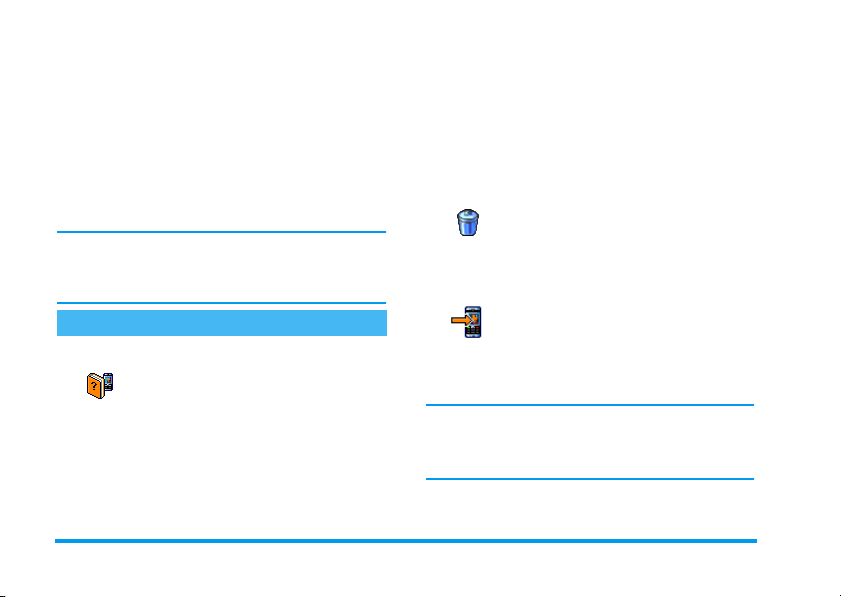
5 • Телефонная книга
Ìåíþ
Тел.книга
доступных телефонных книг: сохраненную на
вашей SIM-карте (количество записей зависит
от емкости) или в телефоне (содержит до 999
имен и используется по умолчанию). При вводе
новых имен в меню
добавляться только в выбранную вами
телефонную книгу.
Максимальное число карточек имен и событий
– 999, при условии, что другие объекты
(памятки, звуки, картинки и т.п.) не занимают
значительный объем памяти телефона.
Настройки
Выбор телефонной книги
Выбор тел.книги
Нажмите
телефонную книгу. Записи, добавляемые в
выбранную телефонную к нигу, можно затем
скопировать в другую телефонную книгу с
помощью опций
òåë
.
позволяет выбрать одну из двух
Тел.книга
они будут
Это меню позволяет вам
устанавливать используемую
телефонную книгу – сохраненную
на
SI M-ê àðòå
+
или -, чтобы выбрать
èëè
Копир-ть на SIM
в телефоне
èëè
Копир-ть в
Ваш мобильный телефон управляет
одновременно только одной телефонной
книгой и не управляет информацией,
содержащейся в другой телефонной книге:
например, если в обоих книгах есть имя
"Smith", и вы удалили его в телефонной книге
телефона, оно сохранится на SIM-карте.
Удалить все
Удаляются сразу все записи. Эта
опция применима только к
Уда лить все
телефонной книге в телефоне, а НЕ
на SIM-карте.
Копировать в телефон
Если вы отменили или прервали
автоматическое копирование
Копи р-ть в тел.
копирование вручную с помощью этой опции.
Копир-ть в тел.
.
скопировано в ваш телефон. Если эта опция
будет выбрана дважды, все имена будут
продублированы.
вашей телефонной книги на SIMкарте при первом включении
телефона, вы можете выполнить
содержание SIM каты будет
14 Телефонная книга
Page 21

Установка групп
Позволяет управлять группами,
переименовывать их, назначать
Уст-ка групп
Присвоение име н гр уппам вып олняется из списка
Список имен
звонящего по картинке и мелодии” стр. 16.
определенные мелодии и рисунки
для каждой группы.
”ФотоВызов: идентификация
. Ñì .
Äобавление записей в телефонную
книгу
В телефонную книгу на SIM-карте
1. Нажмите
выберите
2. Введите имя и номер, затем тип номера
(
Телефон, Факс
,
телефонной книге.
В зависимости от вашей SIM-карты длина
номера ограничена 40 цифра ми. Ввод
международного префикса и кодов страны и
области позволяет вам набирать номер из
любого места.
-
в режиме ожидания и
<Новое>
.
èëè
Äанные
, чтобы сохранить данное имя в вашей
), и нажмите
В телефонную книгу телефона
1. Нажмите
выберите
фамилию (до 20 латинских символов);
пустым может бы ть только одно поле, но
не оба.
2. Затем выберите
поля могут содержать до 40 цифр и один
знак "+"; буквенно-цифровые поля (адрес
электронной почты и примечание) могут
содержать до 50 латинских символов. Äëÿ
каждого имени можно заполнить до 5
цифровых полей (например, 2 мобильных
номера, 3 рабочих номера, адрес
электронной почты и текстовое
примечание).
3. При необходимости выберите группу, в
которую вы хотите включить этого
абонента.
-
в режиме ожидания и
<Новое>
. Введите имя, затем
тип номера
. Цифровые
Собственные номера
Опция
Собств.номера
телефонной книге, должна содержать номер
вашего телефона. При его отсутствии мы
рекомендуем вам ввести номер вашего
мобильного телефона, а также другую важную
информацию.
, отображаемая в каждой
Телефонная книга 15
Page 22

Все поля элемента
пустыми, но удалить его нельзя.
Собств.номера
могут быть
Экстренный номер
При наборе экстренного номера
Звoнoк SOS
позвонить на этот номер даже если вы не еще
ввели PIN-код.
Стандартный экстренный номер в Европе –
112, в Великобритании – 999.
устанавливается соединение со
службой экстренной помощи,
действующей в вашей стране. В
большинстве случаев вы можете
ФотоВызов: идентификация звонящего по картинке и мелодии
Эта функция доступна только если вы выбра ли
телефонную книг у в телефоне, а НЕ на SIMкарте.
Эта функция позволяет присвоить имеющимся
группам определенные названия ("Друзья",
"Офис" и т.п.), картинки (из
мелодии звонка (из списка
ассоциируете одно или несколько имен с
группой: когда звонит абонент, входящий в эту
группу, его имя отображается вместе с
Альбома картинок
Ме ло дии
). Затем вы
соответствующим изображением, и звучит
мелодия, присвоенная этой группе.
1. Выберите
групп
идентификации ("Äрузья", "Äети" и т.п.) и
выберите
будут ассоциированы с данной группой.
2. Äлительно нажмите c чтобы вернуться
в режим ожидания, затем нажмите
чтобы получить доступ к телефонной книге.
3. Выберите абонента, которого вы хотите
включить в данную группу, затем выберите
Выбор группы
группу.
Тел.книга
. Переименуйте группу для ее
>
мелодию
è
и выберите желаемую
Редактирование записей и управление ими
Нажмите - в режиме ожидания, чтобы
получить доступ к сохраненной
книге
. Чтобы найти определенное имя:
Нажмите кнопку с буквой, к
которой вы хотите перейти в
) è
2
-
9
списке (например, нажмите
8
дважды, чтобы перейти к
букве "U"). В списке будет
выбрана первая запись,
начинающаяся с этой буквы.
Íà ñò ðîé êè
картинку
>
Óñò-êà
, которые
-
Телефо нн ой
16 Телефонная книга
Page 23

Или нажмите #, введите
первые буквы имени, которое
#
вы ищете, и нажмите ,,
чтобы перейти
непосредственно к этому
имени.
На SIM-карте
Выберите имя в телефонной книге SIM-карты и
нажмите
следующим опциям:
• Громк. св.
• Набор
• Послать SMS
•
• Голос.набор
,
Послать MMS
, чтобы получить доступ к
• Быстр.набор
• Копир-ть в тел.
• Удалить
• Изменить
В телефоне
Выберите имя в телефонной книге вашего
телефона и нажмите ,, чтобы получить
доступ к следующим опциям:
• Изменить имя
• Набор
• Громк. св.
• Послать SMS
• Послать MMS
• Показать
• Выбор группы
• ÈÊ ïоðт
• Удалить
Выберите
списку всех номеров или полей, сохраненных
для данного абонента, затем выберите
<Новое>
данного абонента. Выберите одно из полей и
нажмите
второму набору опций:
Сдел. по умолч.
Копир-ть на SIM
Показать
, чтобы получить доступ к
, чтобы создать новое поле для
,
, чтобы получить доступ ко
Назначение первого
введенного вами номера
номером по умолчанию: он
отображается на первой
позиции в списке и
автоматически набирается
при нажатии кнопки «Снять
трубку». Эта опция
позволяет вам сделать
любой номер номером по
умолчанию.
Копирование записи в
телефонной книге телефона
на SIM-карту (в дальнейшем
запись всегда обновляется
при переключении
телефонных книг или
использовании другого
телефона).
Телефонная книга 17
Page 24
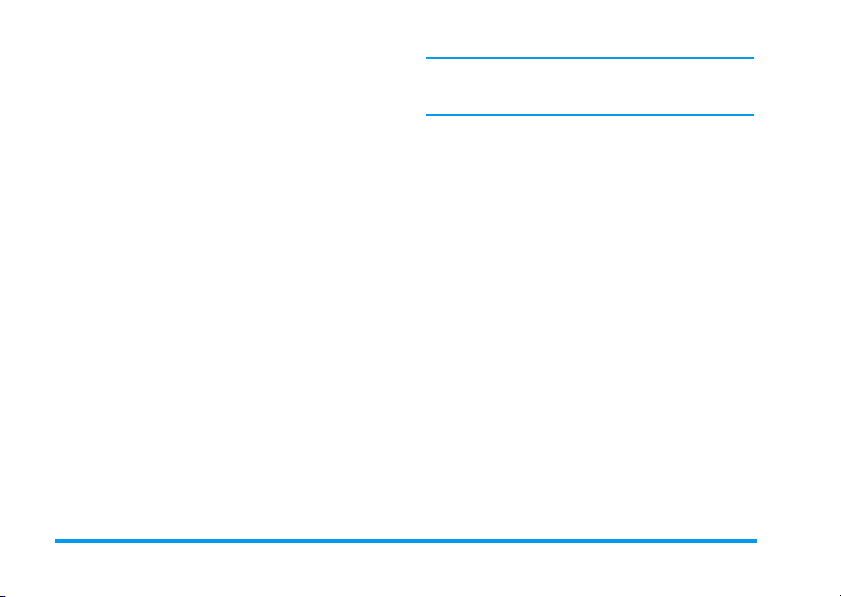
Показать
Изменить тип
Отображение подробностей
выбранного поля.
Изменение или определение
типа поля для выбранного
номера.
Буквенно-цифровые поля (примечание и адрес
электронной почты) можно только изменять или
удалять.
18 Телефонная книга
Page 25

6 • Настройки
Ìåíþ
Настройки
телефону индивидуальный характер и изменять
настройки, связанные с каждой доступной
опцией (звуки, время и дата, безопасность и
т.п.). Меню
несколько настроек (см. стр. 28).
Звуки
Беззвучно
Без з вуч но
Режим
Беззвучно
кнопок.
Громкость звонка
Громкость
позволяет придать вашему
Ïðî ôèëè
позволяет изменить сразу
Позволяе т вам
выключить
выборе Вкл. все сигналы
выключены
активирован.
Громкость звонка может быть
установлена по умолчанию на
Средне
чтобы установить громкость
звонка от
режим
, вибров ызов
также применяется к звуку
. Нажмите + или -,
Без звучн о
включить
Беззвучно
äî
Усиление
èëè
. Ïðè
Мелодии
Позволяет выбрать мелодию
звонка. Список также содержит
Мелодии
сохраненные вами мелодии.
чтобы услышать выбранную мелодию.
Вы не услышите мелодию, если громкость
звонка установлена на
режим
Прокрутите список и подождите,
Беззвучно
(ñì. âûøå).
Âûêë.
Сигнал сообщения
Позволяет
Сигн ал сообщ-ия
позволяет вам выбрать сигнал из списка
мелодий.
сигнал, звучащий каждый раз при
приеме нового сообщения. При
выборе
включить
Âê ë.
эта опция также
Эквалайзер
Äанная опция позволяет выбирать
Эквала йзер
подождите несколько секунд, чтобы услышать
измененное звучание).
.
различные настройки звука, также
доступные во время разговора (в
этом случае прокрутите список и
или включе н
èëè
выключить
Настройки 19
Page 26

Звук кнопок
Звук кнопок
Позволяет вам
выключить
сигналы DTMF воспроизводятся во
время звонков даже при выборе
опц ии
звук кнопок. Тональные
Âûêë.
включить
(ñì. ñòð. 68).
èëè
Звуковые сигналы
Позволяет
Звук . сигналы
• при наступлении времени события,
запрограммированного вами в
• ïðè
• при необходимости
• при информировании о длительности
разговора с помощью сигнала ’’
(ваш собеседник не слышит сигнал)
Это меню позволяет вам только
выключать
Например, при установке сигнала
состояние
экран напоминания (если он
запрограммирован вами), однако
соответствующий звук не будет
воспроизводиться.
сигналы, звучащие в следующих
случаях:
пропущенном
звуки сигналов, но НЕ сами сигналы.
Âûêë.
включить
èëè
выключить
звонке,
зарядки аккуму лятора
органайзере
,
Минутка
.
включать
èëè
ваш телефон будет отображать
органайзера
Вибровызов
Позволяет вам
Вибровыз.
запрограммированного в органайзере
события, получении сообщения и подаче
звукового сигнала.
Вибров ызов всегда
зарядного устройства к гнезду прикуривателя.
Äисплей
,
выключить
срабатывающий при приеме
звонка, наступлении
вибровызов,
включен
при подключении
Анимация
Позволяет вам
’’
â
Анима ц ия
â ìåíþ
Выключение этой функции увеличивает
длительность автономной работы вашего
телефона.
выключить
меню. При выборе
также будет прокручивать тексты,
например, сообщения, выбранные
Читать SMS
анимацию карусельных
.
включить
включить
Âêë.
эта опция
èëè
èëè
20 Настройки
Page 27
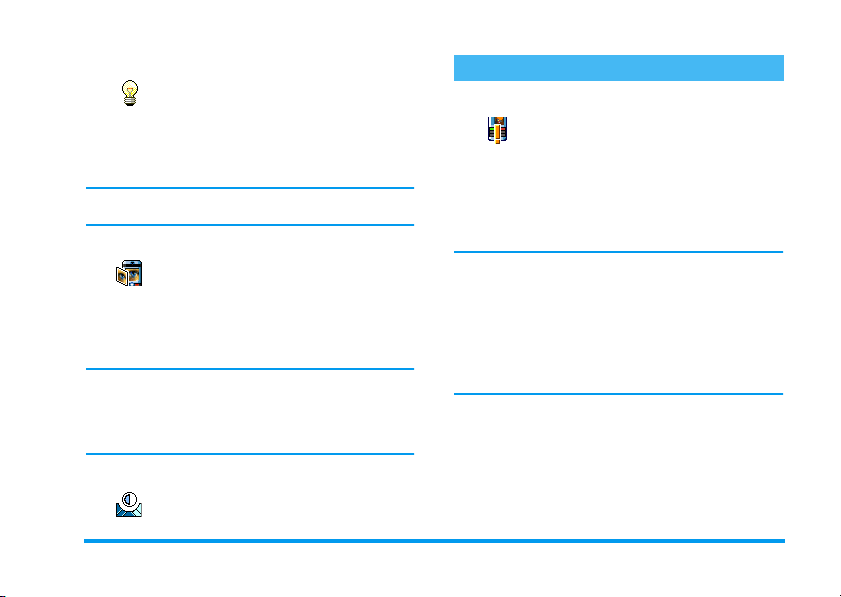
Подсветка
Позволяет задать
под све тки пос редством выб ора
Подсветка
просмо тре списков и меню и в других по добны х
слу чаях.
Выключение этой функции увеличивает срок
службы аккумулятора.
одного из доступных значений.
Подсветка включ ается пр и приеме
входящих звонков или сообщений,
длительность
Рисунок фона
Позволяе т вам
выключить
Рисунок фо на
режиме ожидания, и в режиме
телефон находится в других режимах.
В качестве рисунка фона можно использовать
только картинки типа JPEG. Выбранный рисунок
фона не будет изображаться в режиме
ожидания, если
опция
выбранная вами картинка
отображаетс я в
режи ме, если тел ефон находится в
Âê ë.
(ñì. ñòð. 57).
ôîí.
Мировое время
включить
При выборе
èëè
Íîð ìà ëü íî ì
, åñëè
Затухания
установлена
Âêë.
Контраст
Позволяет выбрать один из
Ко н тра ст
нескольких уровней
контрастности.
Быстр.кн.
Горячие клавиши
Позволяет задать прямой доступ к
определенной функции
Горяч. клавиши
автоматически активирует соответствующую
функцию или набор связанного с ней номера
(
Быстрый набор
Вы можете запрограммировать только кнопки
2
программируются изготовителем: 1 (вызов
ящика голосовой почты) и
(международный звонок). В зависимости от
вашего поставщика услуг другие кнопки также
могут быть запрограммированы заранее и
защищены.
Выберите кнопку 2 - 9 и нажмите ,.
Просмотрите список, чтобы выбрать функцию,
которую вы хотите связать с данной кнопкой, и
нажмите ,. Большинство опций открывает
меню (например,
почта
Калькулятор
посредством назначения
определ енной кн опки. Длительное
нажатие такой кнопки
).
– 9. Следующие кнопки
*
) или запускает функцию (например,
Послать сообщение
èëè
Запись
).
èëè
Ýë.
Настройки 21
Page 28

Если выбранная кнопка уже
запрограммирована, вы можете
перепро граммировать ее: нажмите , два
раза и выберите
списку доступных функций.
Чтобы использовать "горячие клавиши",
достаточно в режиме ожидания нажать и
удерживать кнопку, соответствующую функции,
которую вы хотите активировать, или номеру,
который вы хотите набрать.
Èç ìåíè òü
. Это приведет вас к
Голосовая команда
Позволяет задать прямой доступ к
определенной функции
Голос. команда
Вы можете связать голосовую команду с
большинством функций, поддерживаемых
горячими клавишами
1. Выберите
2. Когда появится сообщение
посредством назначения
голосовой метки.
.
<Новое>
чтобы выбрать желаемую функцию, и
нажмите ,.
говорите
, выполните отображаемые на
экране указания. Когда вам предложат
записать вашу голосовую метку, убедитесь
, прокрутите список,
Нажми т е OK\ и
в том, что вы находитесь в тихом месте,
выберите простое короткое слов и
произнесите его разборчиво.
3. Следующее меню дает вам доступ к
опциям
Удалить, Про слуш ать, Изменить функц.
è
Измен. голос
создать другую голосовую метку.
Чтобы использовать голосовую команду,
нажмите и удерживайте , в режиме
ожидания, затем произнесите записанную
голосовую метку.
. Нажмите c, чтобы
Голосовой набор
Позволяет вам задать голосовую
Гол о с. набор
Выполните действия, описанные в
предыдущем разделе; выберите в списке
желаемого абонента и нажмите ,.
При выборе телефонной книги в телефоне
выберите желаемый номер в отображаемом
списке.
Как и для
сообщения
затем выполните отображаемые на экране
метку посредством записи слова,
при произнесении которого будет
осуществляться вызов
соответствующего абонента.
голосовой команды
Äоб.голос.метку?
, при появлении
нажмите ,,
22 Настройки
Page 29
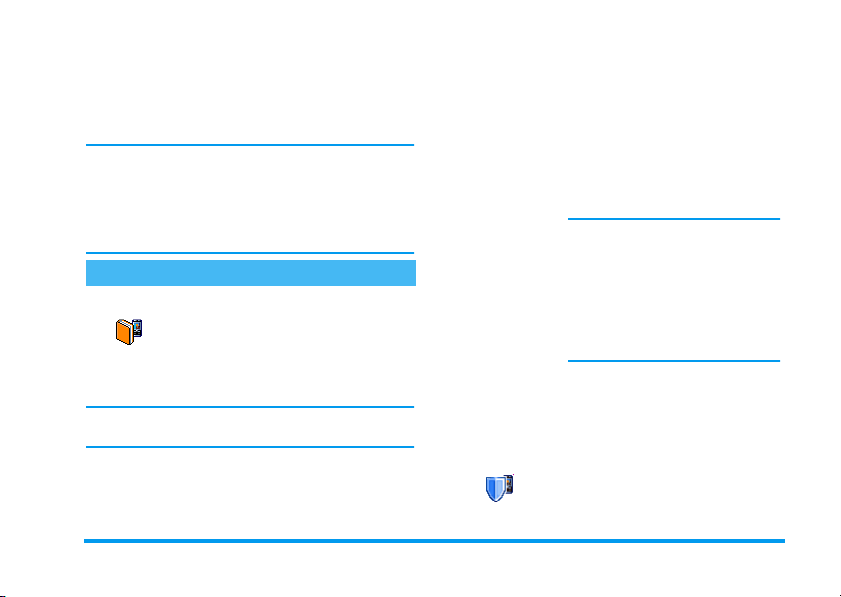
указания. Чтобы использовать голосовой
набор, нажмите и удерживайте , в режиме
ожидания, затем произнесите голосовую
метку, соответствующую номеру, который вы
хотите набрать.
Максимальное о бщее к оличество голосовых
меток, которые можно задать для голосового
набора и голосовых команд, равно 15.
Записанные голосовые метки содержатся в
соответствующем меню и могут быть удалены,
воспроизведены или изменены.
Безопасность
Общие имена
Позволяет вам управлять особым
Общие имена
списка с помощью опции
Эта функция зависит от условий подключения и
требует введения кода PIN 2 (см. стр. 24).
списком имен, называемым
списком
Общие имена
, и разрешать
звонки только абонентам из этого
Îã ðàí è÷ åíè ÿ
.
Ограничения
Общие имена Позволяет вам просматривать,
Позволяет вам ограничивать
вызовы, то есть набирать
номера тольк о абоненто в из
спис ка
Общие имен а
случае вы имеете доступ только
к аб онентам из списк а
, но не ко всем абонентам
имена
èç
телефонной книги
ìåíþ
.
. Â ýòîì
Îáùè å
главного
Эта ф ункция зависит от
условий подключения и
требует введения кода PIN2
(см. стр. 24). Эта опция также
может применяться к
со ед инениям WAP и
электронной почты через
GPRS.
редактировать и менять
список
Общие имена
ñ
использованием кода PIN 2.
Запрет звонков
Позволяет вам ограничить
Запрет зв-в .
использование вашего телефона
посредством разрешения только
Настройки 23
Page 30

определенных исходящих и входящих звонк ов.
Эта функция зависит от сети и требует ввода
пароля запрета звонков, предоставляемого
вам вашим поставщиком услуг. Запрет звонков
может применяться к входящим звонкам (
звонки или
(
Все з вонки, Ме жду на ро дны е
Во всех случаях опция
применяется сразу ко всем звонкам. Меню
Статус
звонок определенного типа.
В ро уминге
позволяет узнать, запрещен или нет
) и исходящим звонкам
è
Ìåæä.èñêë Äîì.
Îò ìåíè ò ü
ýòèõ ìåíþ
Âñå
Изменить коды
Позволяет вам изменить ваши
коды
PIN
è
PIN 2
Изменить коды
функции или опции могут требовать введения
секретного кода PIN 2, сообщаемого вам
оператором.
Если вы ввели неправильный код PIN 2 три
раза, ваша SIM-карта блокируется. Чтобы
разблокировать ее, запросите код PUK 2 у
вашего оператора или розничного торговца.
Если вы введете неправильный код PUK 10 раз
подряд, SIM-карта заблокируется и станет
непригодной для использования. В этом случае
запрета звонков
вашей SIM-карты некоторые
, а также
. В зависимости от
êîä
обратитесь к вашему оператору или
розничному торговцу.
Защита PIN
Эта опция позволяет вам
или
).
Защит а PIN
Если эта опция
изменить ваш PIN-код.
выключить
защита
телефона вас попросят ввести ваш
PIN-код.
защиту PIN. Если
включена
выключен а
Ñåòü
Обратитесь к вашему оператору мобильной
связи, чтобы получить полную информацию о
доступе к GPRS через его сеть и необходимых
условиях подключения. Возможно, вам также
придется сконфигурировать ваш телефон
посредством введения настроек GPRS,
предоста вляемых вашим оператором; это
можно сделать с помощью меню, описанных в
данном разделе. Затем выберите носитель
(GSM или GPRS) в меню каждого
используемого приложения (например, WAP,
MMS, электронная почта и т.п.).
включить
, при включении
, вы не можете
24 Настройки
Page 31

Подключение GPRS
Это меню позволяет вам задавать
Подк л. GPRS
режим подключения вашего
мобильного телефона к услуге
GPRS.
Всегда вкл.
Ваш телефон будет всегда
зарегистрирован для
использования GPRS. Эта
опц ия обеспеч ивает более
быстрое подключение к
GPRS. Однако она повышает
расход электроэнергии.
Ä/звонк. данн.
Ваш телефон будет автоматически регистрироваться для
использования услуги GPRS,
только когда это необходимо.
Эта опция позволяет
уменьшить расход электроэнергии, однако увеличив ает
задержку соединения.
Перерегистрация
Предоставляет вам список сетей,
Перерег-ция
доступных в данном регионе,
когда выбран
Выберите сеть, в которой вы
ручной
режим.
хотите зарегистрироваться, и нажмите , для
подтверждения.
Предпочтительные сети
Позволяет вам создавать список
Предпочт. сети
сетей в порядке предпочтения.
После создания списка
предпочтительных сетей телефон
будет пытаться регистрироваться в сети
со гл ас н о вашим пред почтениям.
Установки доступа
Это меню позволяет вам создать
Уст-ки дост упа
Все описанные ниже опции зависят от
оператора и/или условий подключения.
Сообщения об ошибках во время соединений
обусловлены главным образом неправильными
настройками: перед первым использованием
обратитесь к оператору, чтобы получить
правильные настройки – иногда они
присылаются в SMS. Некоторые изначально
сконфигурированные профили могут быть
несколько профилей данных: при
использовании WAP или отправке
MMS выбранный профиль будет
использоваться для подключения к
ñåòè GSM èëè GPRS.
Настройки 25
Page 32

защищены от перепрограммирования и
переименования.
Выберите пункт в списке и нажмите ,, чтобы
получить доступ к следующим опциям:
Измен. имя
Показать
Óñò-êè GSM
Изменение имени
выбранного профиля.
Отображение всех
параметров выбранного
профиля.
Изменение установок GSM:
•
Логина
•
• Предоставляемого
•
,
Пароля
,
оператором
телефона
для установления
соединения (
Аналоговые
Времени неактивности
(более 30 сек.), по
истечении которого
соединение (если оно
существует)
автоматически
прерывается.
),
ISDN
номера
èëè
Óñò-êè GPRS
Время и дата
Вид часов
Позволяет вам выбрать
Вид часов
следующие форматы отображения
времени в режиме ожидания:
Аналоговый, Цифровой
также
Установка даты
Позволяет вам установить дату
Уст-ть дату
нажатием соответствующих
цифровых кнопок. Вы также
можете установить дату нажатием
+
Изменение установок GPRS
(те же поля, что и для
установок GSM). Меню
позволяет вам ввести адрес
внешней сети передачи
данных, к которой вы хотите
подключиться, то есть
последовательность
буквенных символов,
используемую для
подключения.
Без часов
èëè -.
èëè
.
APN
Малый
, à
26 Настройки
Page 33

Домашнее время
Временную зону и летнее время следует
установить в первую очередь (если дата и
время установлены ранее, проверьте их).
Позволяет вам устанавливать
Дом ашнее время
временную зону, в которой вы
находитесь, относительно GMT
(время по Гринвичскому
меридиану).
Летнее время
Эта установ ка используется только в странах,
где осуществляется переход на летнее/зимнее
время (например, время по Гринвичскому
меридиану / Британ ское летнее время).
Позволяе т вам
Лет н. время
время 12:00, оно автоматически изменится на
13:00 при
летнего времени (летом) или
выключить
время
включен о
выключении
этой опции.
включить
режим
его (зимой). Если летнее
, и вы установили
Установка часов
Позволяе т вам установить время
Уст-ть часов
нажатием соответствующих
кнопок. Вы также можете
увеличить или уменьшить время поминутно
нажатием + или -.
Автоматическое включение и выключение
Это меню позволяет вам
Ав то ма ти чес к о е
вкл ./ выкл.
установить время для
автоматического включения и
выключения вашего телефона.
Автоматическое включение
1. Нажмите на
активировать или деактивировать эту
опц ию .
2. Задайте время , когда мобильный телефон
должен автоматически включиться, и
нажмите на ,.
3. Затем выберите как часто:
день, в определе нный день недели
,
для подтверждения.
Если
включена
попросят задать пин-код (см. ñòð. 2) при
автоматическом включ ении. Автоматическое
включение не сработает, если телефон уже
включен.
+
или
-
, чтобы
один раз, каждый
. Нажмите
защита через пин, то вас
Настройки 27
Page 34

Автоматическое выключение
Повторите выше упомянутые дв а шага, чтобы
установить автоматическое выключение
телефона.
Автоматическое выключение срабатывает
только, если телефон находится в режиме
ожидания.
ßçûê
Это меню позволяет в ам выбирать язык всех
строк меню. Нажмите + или -, чт обы
выбр ать желаемы й язык, и нажмит е ,,
чтобы подтвердить.
Профили
Это меню обеспечивает доступ к
определенной группе заранее
запрограммированных настроек, что позволяет
вам быстро адаптировать ваш телефон к
ситуации, в которой вы его используете, путем
одновременного изменения нескольких
настроек. Например, при выборе опции
звонок и звук кнопок отключаются, а
вибровызов включается (другие пункты
устанавливаются в соответствии с заданными
вами настройками). Когда встреча закончена,
Встреча
выберите
обычные настройки. Подробности по каждому
профилю установок будут отражаться на
экра не при выборе профиля.
Если вы связываете горячую клавишу с
определенным профилем (например,
длительное нажатие кнопки 3 активирует
настройку
стр. 21), длительное нажатие этой кнопки
также выключает его и восстанавл ивает
настройки.
Настройки, перечисленные в столбце
следующей таблицы, являются
устанавливаемыми на заводе настройками по
умолчанию. Поскольку вы можете менять их,
личные настройки в вашем телефоне могут
отличаться от приведенных в таблице.
Каждая окрашенная ячейка таблицы
означает, что используются настройки,
сохраняемые в меню
того, изменяли вы эти настройки или нет).
При подключении аксессуара также доступны
настройки
отключении аксессуара в телефоне
восстанавливается
Ëè÷ íûå
, чтобы восстановить все ваши
Беззвучно
Головн. гарн-ра
, см. ”Горячие клавиши”
"Личные"
(независимо от
è
Автомобиль
"Личный"
ïðî ôèëü.
Ëè÷ íûå
"Личные"
. Ïðè
28 Настройки
Page 35

Профили
Âèáð îâûç . Âêë. Âûêë. Âêë.
Громкость Средне Средне Высокая Б еззвучно Средне Высокая
Подсветка 10 ñåê. Âûêë. Âêë.
Звук кнопок Âêë. Âûêë.
Анимация Âêë. Âûêë.
Лич ны е Автономный На улиц е Встреча Головная гарниту ра Автомобиль
Настройки 29
Page 36

7 • Сообщения
SMS
Это меню позволяет вам
отправлять короткие сообщения
(SMS) со звуками, анимацией или
SMS
картинками, а также управлять
принятыми сообщениями.
Отправка SMS недоступна из режима
ожидания, когда
сообщение
можете получить доступ только к опции
Послать SMS
Послать SMS
1. Выберите абонента в телефонной книге
или нажмите
номер.
Если выбрана телефонная книга в телефоне,
нажмите ,, чтобы отправить SMS на номер
по умолчанию, или выберите другой нужный
номер (см. ”Редактирование записей и
управление ими” стр. 16).
âêë
(см. стр. 40). В этом случае вы
ючена функция
Это меню позволяет вам послать
SMS выбранному вами абоненту.
<Новое>
и введите новый
Мгновенное
Ответ
2. Выберите один из трех типов сообщений:
<Новое> Отправка нового
Посл.
сообщ-е
Стандартная
.
3. Нажмите ,, чтобы получить доступ к
следу ющ ему набору опц ий:
Сохранить Сохранение текущего
Послать Отправка текущего
Äобавить
звук
сообщения.
Редактирование, изменение
и повторная отправка
последнего отправленного
вами сообщения.
Выбор стандартного
сообщения, например,
"
Позвоните мне на этот номер
содержащего ваш номер,
если он является первым в
опции
Собств. номер
ñòð. 15).
сообщения и связанных с
ними иконки и мелодии, если
они имеются, в меню
сообщения.
Присоединение мелодии.
(ñì.
Àðõ èâ
30 Сообщения
",
.
Page 37

Äобав.
графику
Вы можете отправить вместе с вашим SMS до
2 приложений 2 различных типов. Нельзя
одновременно присоединить анимацию и
картинку: если вы сначала выбрали анимацию,
а потом картинку, будет присоединена только
картинка, и наоборот.
Некоторые устанавливаемые изготовителем
элементы поставляются с вашим мобильным
телефоном ка к стандартные. Личные
изображения и звуки, сохраненные в
соответствующих меню, не могут быть
отправлены, если авторские права на них
защищены.
Послать SMS нескольким получателям
ЅМЅ на неск . адрес.
Äоба в.
адресат
Присоединение цифрового
изображения или анимации.
Это меню позволяет читать SMS
всех типов – отправленные,
полученные, прочитанные и/или
сохраненные.
Выбор получателя(ей) в списке
имен. После добавления имен
выберите одно из них и нажмите
,
, чтобы
убрать
изменить
его из списка.
номер или
Äобавить
медиа
Позволяет вам создать ваше
сообщение. Повторите шаги 2 и 3
из раздела ”Послать SMS”.
Читать ½М½
Это меню позволяет читать SMS
Читать ЅМЅ
уровня
все сообщения. Когда сообщение появится на
дисплее, нажмите ,, чтобы получить доступ
к следующим опциям:
Удалить Удаление выбранного сообщения.
Перен. в
архив
Редакт.
SMS
всех типов – отправленные,
полученные, прочитанные и/или
сохраненные. Опция первого
Удалить все
позволяет вам удалить сразу
Сохранение сообщений в памяти
телефона. Затем вы можете
просмотреть их, выбрав
Сообщения
Перемещение сообщения в
архивный список приводит к его
удалению из списка Читать SMS.
Редактирование, изменение и
повторная отправка SMS (вы
можете добавить картинку или
звук).
>
SMS
>
Архив SMS
.
Сообщения 31
Page 38

Если к редактируемому вами
сообщению были прикр еплены
картинка или звук, вы должны
сначала отделить их и сохранить в
Альбоме картинок
Затем снова добавьте приложение
к вашему сообщению (см.
стр. 30).
Ответить Ответ отправителю.
Сохр.
графику
Переслать
Сохр.
номер
Громк.
св.
Сохранение рисунков и/или
анимаций, прикрепленных к
сообщению.
Пересылка выбранного
сообщения (выберите получателя
в телефонной книге или введите
номер вручную).
Со хранен ие н омера о тпра вителя,
если он присоединен к
сообщению.
Позвонить отправителю
сообщения, не набирая номер
вручную.
èëè
Фонотеке
Ïåð åçâ îíèòü
Выбранн. ноИзв лечение номе ра,
.
Сохр.
мелодию
Установки SM S
Уст-ки SMS
SMS
центр
Подпись По умолчанию подписью является
Набор номера отправителя
сообщения (эта функция зависит
от оператора).
содержащегося в самом
сообщении, если он заключен в
двойные кавычки (можно вве сти и
извлечь несколько номеров).
Сохранение мелодии,
отправленной с SMS.
Это меню позволяет вам
настраивать ваши SMS c помощью
следующих опций:
Выбор вашего SMS центра по
умолчанию. Если номер SMS
центра не сохранен на вашей SIMкарте, вы должны ввести его.
ваш номер телефона,
добавляемый в конец сообщения
(длина которого соответственно
уменьшается). Вы можете
редактировать, изменить
подпись.
è
сохранить
32 Сообщения
Page 39

Пер иод
действия
Отв .
маршрут
Отче т о
доставк е
Выбор времени, в течение
которого ваше сообщение
должно сохраняться в SMS
центре. Эта опция полезна, когда
получатель не соединен с сетью (и
поэтому не может получить ваше
сообщение немедленно).
Эта функция зависит от условий
подключения.
Позволяет вам
выключить
позволяющую вам передавать
номер вашего SMS центра вместе
с сообщением. Ваш
корреспондент сможет ответить
вам, используя ваш SMS центр, а
не свой. Это ускоряет передачу
сообщений.
Эта функция зависит от условий
подключения.
Позволяет вам
выключить
автоматически информирует вас
посредством SMS о том,
получено или нет ваше
сообщение.
данную опцию,
данную опцию, которая
включить
включить
èëè
èëè
Эта функция зависит от условий
подключения.
Àâòîñîõð.
SMS
Позволяет вам
выключить
автоматически сохраняет
отправленные сообщения в меню
Архив SMS
дан ную опцию, которая
.
включить
èëè
Архив SMS
Это меню позволяет вам
просматривать все прочитанные и
Архив SMS
сообщения. Чтобы сохранить сообщение,
активируйте опцию
или выберите полученное сообщение, нажмите
дважды , и выберите
сохраненные сообщения и
сразу все помещенные в архив
Автосохр. SMS
Ïåð åí. â àðõ èâ
удалять
(ñì. âûøå)
.
Электронная почта
Если услуга электронной почты не входит в
условия подключения, вы должны подписаться
на нее и получить у провайдера необходимые
настройки. В этом случае все настройки
сообщаются вам вашим провайдером и/или
оператором, как описано ниже; они должны
быть введены без ошибок. Возможно, ваш
Сообщения 33
Page 40

оператор мобильной связи одновременно
является провайдером услуг электронной
почты.
Это меню позволяет вам
отправлять и получать
Эл ектр он ная почта
ваш т ел е фон сконф и гу риро ван до прод ажи,
необходимые параметры уже установлены, и
вам не надо менять их (за исключением
пароля
задаются вами при создании учетной записи
электронной почты).
Чтобы вводить специальные символы, такие
как @ или %, см. стр. 13.
электронные письма с
приложениями или без них. Если
è
адреса электронной почты
логина
, которые
Настройки
Нажмите ,, выберите
Почт . ящик 1
Настройки
доступ к следующим опциям:
Имя уч.
записи
и нажмите ,. Затем выберите
и нажмите ,, чтобы получить
Изменение имен
и 2 электронной почты.
Учетная запись электронной почты
должна быть задана заранее и
заблокирована для
предотвращения переим енования.
Сообщения
почт овых ящиков 1
>
Ýë. ïî ÷òà
Сервер
E-mail
,
ПРЕДУПРЕЖДЕНИЕ ! При использовании
электронной почты с подсоединением через
GPRS, если ваш оператор сети мобильной
телефонии НЕ является поставщиком услуг
электронной почты, обратитесь к ним для
>
получения правильн ого адреса сервера SMTP.
Разветвл.
Ввод настроек, необходимых для
соединения с сервером
электронной почты вашего
интернет-провайдера.
В некоторых случаях
и
адрес электронн ой почты
лично вами при получении учетной
записи. Вводите их без ошибок.
Äля получения электронных
писем используется
для отправки -
Это меню содержит
дополнительные настройки,
которые вам не придется менять.
Если поля этих меню пусты, или
если вы сталкиваетесь с
проблемами при попытке
соединения, обратитесь к вашему
провайдеру интернет-услуг.
адрес S MTP
логин, пароль
задаются
адрес POP3
.
, à
34 Сообщения
Page 41

Сетево й
доступ
В большинстве европейских стран
меню
SMTP-ау тентиф.
âûêë
ючено: если оно
ваши электронные письма НЕ
будут отправляться. Обратитесь к
вашему провайдеру для
получения полной информации.
Выбор типа сети, используемой
при создании соединения, а также
конфигурирование
соответствующих настроек.
Носитель
•
GSM
или
телефон будет использовать
для работы с электронной
почтой только сеть GSM или
GPRS.
•
GPRS ïåðâ.
телефон будет сначала
пытаться установить
соединение к сетью GPRS, а
затем с сетью GSM, если сеть
GPRS недоступна.
При выборе этой опции вам
необходимо также задать
настройки GSM и GPRS.
должно быть
âêë
GPRS
: ваш мобильный
: ваш моби льный
ючено,
Сообщения об ошибках во время соединения
обусловлены главным образом неправильными
настройками: перед первым использованием
Установки GSM
Изменение установок GSM:
•
Логина
è
пароля
• Пре доставляе мого опера тором
номера телефона
установления соединения (
или
Аналоговые
• Времени
(более 30 сек.), по истечении
которого соединение (если оно
имеется) автоматически
прерывается.
Отсутствие обмена данными с
сетью в течение заданного
времени неактивности приводит к
автоматическому отсоединению.
Óñò-êè GPRS
Изменение установок GPRS (те
же поля, что и для установок
GSM). Меню
ввести адрес внешней сети, с
которой вы будете соединяться.
,
äëÿ
),
Авторазъединения
APN
ISDN
позволяет
Сообщения 35
Page 42

обратитесь к оператору, чтобы получить
правильные настройки.
Отправить почту
Это меню позволяет вам
Отправ.по чт у
электронные письма с приложением,
например, картинкой в формате jpeg. После
получения ваши письма можно пересылать, а
приложения – просматривать с помощью
подходящего программного обеспечения.
Если вы выходите из меню
перед отправкой вашего электронного письма
или отменяете выполняемую отправку,
содержимое электронного письма удаляется
без сохранения.
Ввод
имени
отправлять электронные письма
одному получателю или сразу
нескольким, в том числе
Послать по E-mail
Если вы ввели адреса
электронной почты абонентов,
сохраненных в телефонной к ниге
телефона (см. ”Добавление
записей в телефонную книгу”
стр. 15), это меню позволяет вам
выбрать соответствующее имя в
списке
Телефонной книги
.
Äоба ви ть
медиа
После добавления имен выберите
одно из них и нажмите ,, чтобы
изменить
адрес электронной
почты,
удалить
добавить новое.
Если вы выбрали телефонную
книгу на SIM карте, окно
редактирования позволит вам
ввести адрес электронной почты.
Позволяет вам создавать ваши
сообщения: введите
затем нажмите ,, чтобы
получить доступ к следующим
опциям:
•
Äобавить звук
графику
звук или рисунок к вашему
электронному письму,
•
Ïîñ ëàò ü
письмо выбранному
получателю(ям),
•
Измен. почту
изменить ваше электронное
письмо.
его из списка или
òåìó
è
òåìó
èëè
, чтобы присоединить
, чтобы отправить
, чтобы полностью
Äîáàâ.
36 Сообщения
,
Page 43

Вы можете присоединить к письму только один
JPEG-файл. Чтобы научиться вводить текст, см.
”Ввод текста или номера” стр. 12. Если вы
принимаете входящий звонок во время
составления электронного письма, меню
закрывается, и при отбое телефон переходит в
режим ожидания.
Открыть почтовый ящик
Это меню позволяет вам
Открыть Поч. ящик
затем получать соответствующие письма.
Оба почтовых ящика имеют одинаковые
настройки и опции. Сконфигурировав их
различным образом, вы сможете иметь на
вашем телефоне два разных адреса
электронной почты.
1. Выберите
2. Если в конце списка стоит
соединяться с вашим почтовым
ящиком и загружать заголовки
электронных писем с сервера, а
Открыть Поч.ящик
: ваш те лефон
автоматически соединяется с сервером
электронной почты и заг ружает список
заголовков электронных писем, если они
имеются (пять за один раз).
Äàëåå
Предыдущ.
), имеются заголовки других
(èëè
писем: выберите одну из доступных опций
и нажмите ,, чтобы получить их.
Электронное письмо без приложения может
быть автоматически отображено на экране
"Подробности".
3. Выберите заголовок и нажмите ,,
чтобы отобразить
Подробности
. Каждый
заголовок может отображаться со
следующими иконками состояния:
Электронное письмо может быть
[Áåç
èêîí êè]
загружено.
Размер электронного письма
слишком велик, его нельзя
загрузить.
Электронное письмо помечено
для удаления.
4. Нажмите , и выберите
Получить почту
чтобы загрузить электронное письмо.
Повторяйте эту операцию, чтобы загрузить
все электронные письма, связанные с
каждым выбранным заголовком.
Если электронное письмо слишком велико
(размер более 50 Кб), оно отвергается, и
загрузка отменяется.
Сообщения 37
,
Page 44

5. Если полученное вами электронное
письмо содержит приложения (картинки,
текст или другое электронное письмо),
оно помечается определенной иконкой:
Содержит подробности заголовка
электронного письма (дату и
время, электронный адрес
отправителя и т.п.); нажмите ,,
чтобы увидеть эти подробности.
Текст самого электронного
письма может быть просмотрен
как приложение; нажмите ,,
чтобы прочитать его (в этом
случае дополнительные опции
отсутствуют).
К электронному письму
присоединен текстовый файл
(только текст, формат ".txt");
нажмите ,, чтобы прочитать его
(в этом случае дополнительные
опции отсутствуют).
Программа, необходимая для
открытия этого приложения,
отсутствует в вашем телефоне, или
же электронное письмо слишком
велико и поэтому не может быть
загружено.
Перед просмотром картинки с помощью меню
Альбом картинок
Подробн ости см. ”Альбом картинок” стр. 50. В
случае отсутствия достаточной памяти для
сохранения новой картинки вы должны удалить
какой-то элемент (имя, событие или картинку),
чтобы пол учить возможность сохранить новую
картинку.
Если картинка слишком велика или имеет
неподходящий тип файла, ваш мобильный
телефон не сможет принять ее. При приеме
картинки по электронной почте для получения
К полученному вами электронному
письму прикреплено другое
письмо (можно прикреплять одно
за другим до пяти электронных
писем, в этом случае
дополнительные опции
отсутствуют).
К данному электронному письму
прикреплено изображение.
Выберите его в списке и нажмите
,
два раза, чтобы сохранить его
в вашем мобильном телефоне
(при желании вы можете
переименовать его).
вы должны сохранить ее.
38 Сообщения
Page 45

оптимальных результатов действуйте
следующим образом:
• Принимаемая картинка должна быть
сохранена в форматах JPEG, BM P или GIF.
• Размер графического файла не долже н
превышать 50 Кб.
• Оптимальный для правильного
отображения размер - 128 x 160 пикселей
(для создания картинки желаемого
размера используйте стандартный
графический редактор).
• Имя файла должно содержать не более 10
символов. К ним вы можете добавить
расширение, например, ".jpg".
6. Выберите заголовок электронного письма,
затем нажмите ,, чтобы получить
доступ к следующим опциям:
Äоб. в
тел.
книгу
Äобавление адреса электронной почты отправителя в
вашу телефонную книгу, даже
если в ы еще не загрузили его
электронное письмо.
Выберите <Новое>, чтобы
создать новую запись, или
выберите имя в списке, чтобы
добавить или изменить адрес
электронной почты.
Удалить
Ответить
Ïåðå ñëàòü
В этом случае вы должны
выбрать телефонную книгу в
телефоне; этот пункт меню НЕ
отображается при выборе
телефонной книги на SIMкарте.
Обозначение электронного
письма для удаления (чтобы
письмо утратило статус
уда л яемо го, в ыберите э ту
опцию п овторно). К огда вы
выходите из меню
вам предложат подтвердить
удаление выбранного
элемента(ов) из почтового
сервера.
Ответ отправителю, адрес
которого автоматически
добавляется в список.
Выполните инструкции,
приведенные в ”Отправить
почту ” стр. 3 6.
Пересылка загруженного
электронного письма другому
получателю. Выполните
инструкции, приведенные в
”Отправить почту” стр. 36.
Ýë. ïî ÷òà
Сообщения 39
,
Page 46

Широковещательные SMS
Функция Широковещательные SMS зависит от
сети.
Это меню позволяет управлять
Широкове щ. SMS
Получение
Рубрики Позволяет вам указывать тип
приемом широковещательных
SMS, периодически рассыла емых
всем абонентам по сети. Оно дает
вам доступ к следующим опциям:
Включение
сотовых широковещательных
сообщений.
сообщений, которые вы хотите
принимать.
• Выберите
• Выберите присутствующий в
èëè
выключение
<Новое>
предоставленный оператором
код и, при желании, присвойте
ему имя, или
списке тип, который вы можете
изменить или удалить.
приема
, вв едите
Код
региона
Мгновенные сообщения
МгновенСообщ.
отображается в режиме ожидания.
Прокрутите его вниз, чтобы прочитать, и
ответьте, нажав , дважды: первый раз,
чтобы войти в экран редактирования, затем
чтобы отправить ваше сообщение. Ваш
телефон автоматически вернется в режим
ожидания.
Вы можете ввести в список до 15
различных типов. Чтобы получить
коды, соответствующие разным
типам, обратитесь к вашему
операто ру.
Позволяет выбрать тип
сообщений, который вы хотите
постоянно отображать на экране
режима ожидания (в этом случае
введите тип в меню
Рубрики
).
Это меню позволяет
выключить
сообщения
полученное короткое сообщение
(SMS) автоматически
функцию
. При выборе
Код региона
включить
Мгновенные
Âêë.
любое
èëè
è
40 Сообщения
Page 47

Если вы получили второе SMS во время чтения
первого, ответьте на первое или нажмите
для выхода. Мобильный телефон отобразит
второе сообщение.
c
MMS
Это меню позволяет отправлять и
принимать мультимедийные
сообщения (MMS), и содержащие
MMS
состоять из одного или нескольких слайдов.
Когда вы отправляете MMS на адрес
электронной почты или другой мобильный
телефон, MMS воспроизводится как слайд-шоу.
Из режима ожидания вы можете напрямую
попасть в
на кнопку m.
Если отображается сообщение «Па мять
заполнена», вы должны удалить сообщения
(например, стандартные, черновики, принятые
сообщения).
текст, картинки и звуки. Они могут
MMS
меню при длительном нажатии
Новое MMS
Ввод
имени
Äобавить
медиа
Выбор имени в
или ввод
адреса электронной почты. Затем
выберите один из номеров или
адресов данного имени, если их
несколь ко. Выберите имя и
нажмите ,, чтобы
его или
добавьте новые имена.
Для доступа к адр есам
электронной почты необходимо
выбрать телефонную книгу в
телефоне (см. ”Выб ор телефонной
книги” стр. 14).
Позволяет вам создать ваше
сообщение:
1. Äобавить
çâóê
(нажмите + или -,
чтобы перейти к следующей
или предыдущей иконке, если
она не выбирается
автоматически; нажмите ,,
чтобы получить доступ к
соответствующему меню), и
создать новые слайды, нажав
>
.
Телефо нн ой к ниге
<нового>
удалить
из списка, или
рисунок, текст
номера или
редактировать
è/èëè
Сообщения 41
Page 48

2.
Ïîñ ëàò ü
MMS выбранному
получателю(ям),
3. Получить доступ к
MMS
.
Хотя окно просмотра картинок при создании
MMS имеет размеры 105 (Ш) х 55 (В)
пикселей, максимальный размер картинки,
которую вы можете отправить, равен 640 (Ш)
x 640 (В) пикселей.
Нельзя посылать картинки с защищенными
авторс кими правами.
Можно выбирать звуки из
звуковые записи, созданные при создании
MMS: в этом случае выберите
<Новое>
, и выполните отображаемые на экране
указания.
Нельзя прикрепить существующую голосовую
запись.
Вариантам
Ôîí îò åê è
<Записи>
èëè
, затем
Варианты MMS
Äоступны следующие опции:
Äобавить
слайд
Позволяет создать новый
слайд и добавить его в ваше
слайд-шоу. Нажмите < или
>
, чтобы просмотреть
слайды, если вы создали
несколько слайдов.
След.
слайд /
Пред ыд.
слайд
Редакт.
тему
Удалить
слайд
Ñîõð. MMS
êàê ÷åðí.
Вы также можете нажать >,
когда выбрана последняя
страница сообщения, которое
вы сейчас создаете.
Переход к следующему или
предыдущему слайду.
Редактирование, изменение
или ввод темы вашего
сообщения.
Удаление выбранной страницы
(если сообщение содержит
несколько страниц).
Сохранение ваше го
сообщения как черновика,
который можно редактировать,
закончить и отправить позже
(см. стр. 44).
42 Сообщения
Page 49

Сохранить
как шаблон
Предв.
просмотр
Время
показа сл.
Сохран ение ваше го
сообщения как шаблона,
который вы можете
использовать в дальнейшем в
качестве основы для других
MMS (например, сообщение
типа "С днем рождения", см.
стр. 44).
Предварительный просмотр
созданного слайда.
Изменение времени показа
слайда, заданного в
Уст-ки прилож-ия
также периодичности смены
слайдов.
Настройки
(ñì. ñòð. 45), à
Послать MMS
Закончив создание в ашего сообщения, просто
выберите
сохранили ваше MMS как черновик, эта опция
также доступна из меню
уже отправили MMS, выберите его в меню
Èñ õîä ÿù.
Если отправка черновика сообщения
осуществляется неудачно, сообщение
перемещается в меню
Послать MMS
и выберите
и нажмите ,. Если в ы
Черновик и
Послать MMS снова
Исходящ.
. Åñëè âû
.
Во всех случаях индикатор прогресса
позволяет вам следить за отправкой вашего
сообщения (нажмите c для отмены).
Получить MMS
Если размер MMS, который надо загрузить,
превышает свободную память в вашем
телефоне, вы должны освободить память
посредством удаления данных (картинок,
звуков и т.п.). См. ”Статус памяти” стр. 53.
При получении MMS на экране отображается
уведомление. См. ”Настройки” стр. 45, чтобы
>
узнать об
извлечения.
Если отправитель сообщения просит
прочтении
отправки такого отчета или c для отказа от
отправки отчета.
После загрузки MMS выберите его в списке
Входящ.
Затем нажмите ,, чтобы получить доступ к
следующим
Воспроизв. Возврат в автоматический
автоматическом
, вам будет предложено нажать , для
и нажмите >, чтобы воспроизвести.
опция м вос произ ведения
è
режим: MMS воспроиз водит ся
как непрерывное слайд-шоу.
ручном
режимах
Îò ÷åò
:
î
Сообщения 43
Page 50

След. слайд /
Предыд. слайд
Открепить
картинку
Открепить
звук
Закрыть Закрытие MMS и
Управление папками
Имеются четыре разные папки. Папка по
умолчанию (активная) – это последняя
выбранная вами папка.
Стандартная
Переход к следующему или
предыдущему слайду. Вы
также можете нажать
или > при просмотре
MMS в руч ном режиме.
От соед ин ение к ар тинки от
текущего слайда и
сохранение ее в
картин ок
.
От соед ин ение звука от
текущего слайда и
сохранение его в
возвращение в список
опций.
Содержит все сообщения,
сохраненные как шаблоны. Вы
можете
Редактировать
Воспроизводить
è
Удалять
<
Альбоме
Фонотеке
èõ.
Черновики
Исходящ. Содержит
.
Входящ. Содержит список всех
,
Содержит все сообщения,
сохраненные как черновики, или
сохраненные автоматически,
если вы закрыли меню MMS до
сохранения или отправки вашего
MMS. Вы можете
Редактировать, Отправить
Удалить
черновики.
созданные, но еще
отправленные
можете
эти сообщения, просмотреть их
детали, отправить повторно
переадресовать
уведомлений, отчетов
прочтении
непрочитанные MMS
Вы можете
уведомления и отчеты.
Вы можете
Переадресовать, Ответить
отобразить
Удалить
отправленные
сообщения. Вы
воспроизвести
,
Читат ь
MMS.
Воспроизводить
èëè
.
î
доставке
прочитанные
.
èëè
Воспроизвести
Подробности
íà MMS,
èëè
èëè
íå
удалить
èëè
è
è
Удалять
èëè
44 Сообщения
,
,
Page 51

Уведомления автоматически удаляются после
получения полного MMS. НЕ удаляйте
уведомления до получения MMS, иначе вы не
сможете получить его.
Сохраненные вами сообщения могут быть
отправлены только из папок
Èñ õîä ÿùè å
удаленный вами элемент (сообщение,
уведомление или отчет). Нажмите c, чтобы
отменить удаление.
. Вы НЕ можете восстановить
Черновики
èëè
Настройки
Ваш телефон может быть изначально
сконфигурирован. Если это не так, установки
можно с конфигурировать через "с еть", с
интернет-стронички клуба Philips. Зайдите на
www.club.philips.com, затем выберите вашу
страну.
Следует учесть, что этот сервис отсутствует,
если вашей страны или мобильного телефона
нет в списке. В этом случае обратитесь к
вашему оператору для получения информации.
Äоступны следующие настройки:
Режим
извлечения
Период
действия
Позволяет вам выбрать:
•
Ручной
режим: вы
соединяетесь вручную с
сервером, выбрав
уведомление в папке
затем выбрав
загрузки, затем
•
Автоматический
принятое MMS сохраняется в
папке Входящ. Выберите MMS
и нажмите >, чтобы
воспроизвести его.
Этот режим выключается при
роуминге.
Выбор времени сохранения MMS
на сервере от
(максимум). Эта опция полезна,
когда получатель не соединен с
сетью (и поэтому не может
получить ваше сообщение
немедленно).
режим:
1 ÷àñà
Âõ îä ÿù.
Читат ь
Воспроизв
äî
1 недели
äëÿ
.
Сообщения 45
,
Page 52

Читать
отчет
Отчет о
доставке
Автосохр.
Эта опция может быть
или
выключена
вас (посредством SMS) об
изменении статуса
отправленного вами MMS, то
есть о том, было ли оно
прочитано или удалено.
Эту опцию можно
выключить
помощью SMS о статусе
доставки, например, принято или
отвергнуто ваше MMS.
Эта опция может быть
или
выключена
автоматически сохранять
сообщения, отправленные из
меню
; она информирует
; она информирует вас c
; она позволяет вам
Исходящ.
включена
включить
включена
èëè
Время
показа
сл.
Установки
сети
Позволяет вам выбрать
периодичность смены слайдов
MMS.
Учетная запись сети
для выбора профиля соединения
из числа заданных вами (см.
”Установки доступа” стр. 25).
Меню
Носитель
выбрать тип сети, используемой
при установлении соединения:
GSM, GPRS
Выберите
ввести адрес сервера MMS, с
которым вы будете соединяться.
Адрес шлюза
позволяют ввести IP-адрес и
номе р по рта шл юза сервера.
используется
позволяет вам
èëè
GPRS ïåðâ
MMS центр
è
.
, чтобы
Порт шлюза
46 Сообщения
Page 53

8 • Инфракрасный порт
Ваш мобильный телефон содержит технологию
передачи данных через ИК-порт (также
называемую IrDA), которая позволяет вам
обмениваться данными с другими IrDAсовместимыми устройствами через
беспроводный канал (например, с другим
мобильным телефоном, ПК и карманным
компьютером, принтером и т.п.).
Нельзя посылать файлы с защищенными
авторскими правами. При соединении с ПК
убедитесь в том, что вы включили его
инфракрасный порт.
Расположение устройств
Перед отправкой данных на другое устройство
или получением данных от него необходимо
правильно расположить это устройство
относительно вашего мобильного телефона.
Убедитесь в том, что ИК-порты расположены
напротив друг друга на расстоянии не более 50
см (см. рисунок). Также убедитесь в отсутствии
препятствий на пути ИК-луча.
Инфракрасный порт 47
Послать данные
Чтобы отправить данные через ИК-порт с
вашего мобильного телефона, вы должны
сначала выбрать отправляемый элемент: после
выбора картинки, звука, имени или события
подменю даст вам возможность выбрать
опцию
Послать
Как только ваш телефон находит другое IrDAсовместимое устройство, с которым он может
обмениваться данными, автоматически
происходит отправка. Сообщения отображаются
на экране, чтобы вы могли отслеживать процесс.
Если телефон находит несколько IrDAсовместимых устройств, на экране
отображается список, в котором вы можете
выбрать нужное устройство. Нажмите
чтобы подтвердить и отправить выбранные
данные
.
,,
.
Page 54

Передача данных отменяется перед
истечением условного времени для поиска
вашим телефоном другог о устр ойства, если
инфракрасный канал связи разорван, или если
вы дали команду отменить процесс.
Получение данных
Включение ИК связи
Чтобы получить данные, выберите
ÈÊ
>
Прием
мобильный телефон готов к
ИК
другое устройство IrDA отправит его. Как и при
отправке, сообщения отображаются на экране,
чтобы вы могли отслеживать процесс.
Прием данных отменяется перед истечением
условного времени для установления контакта
между вашим телефоном и другим
устройством, если инфракрасный канал связи
разорван, или если вы дали команду отменить
процесс.
приему объекта и ждет, когда
. Теперь ваш
Сохранение полученных данных
Нажмите
следующим опциям
чтобы получить доступ к
,
:
Сохранить
Ïîê àçàò ü
Отказ Позволяет отказаться от
Использование телефона в качестве модема
Данны е
Äля получения максимальной пользы от услуг,
доступных благодаря IrDA (отправка и
получение SMS, электронных писем и факсов,
загрузка картинок и файлов MIDI в ваш
Позволяет сохранить
инфо рмацию и вернуться
обратно в режим ожидания.
Полу ченные вами да нные будут
сохранены под именем по
умолчан ию, кото рое вы может е
изменить, выбрав его в
соо тве тству ющем ме ню
Позволяет увидеть подробную
информацию о полученных
вами данных (игра, звук или
показ картинки).
полученных данных.
Вы также можете использовать
ваш мобильный телефон
совместно с ПК или карманным
компьютером для просмотра
интернет-страниц или отправки
факсов.
.
48 Инфракрасный порт
Page 55

телефон, синхронизация телефонной книги,
использование Мастера GPRS и т.п.), вы
должны инсталлировать на вашем ПК
приложение Mobile Phone Tools. Это
приложение содержится на компакт-диске,
поставляемом вместе с вашим телефоном.
Программное обеспечение, записанное на
данном компакт-диске, не совместимо с
компьютерами Apple® Macintosh®. Оно
совместимо только с Windows® 98 SE, ME, XP
è 2000 (
случае
Отдельные программные модули, такие как
Lotus Notes, Lotus Organizer и Microsoft Outlook,
позволяют осуществлять синхронизацию
вашего мобильного телефона Philips и этих
приложений (подробная информация об
приведена в соответствующих рук оводствах
пользователя).
Сервисный пакет 3 и выше в этом
).
Инфракрасный порт 49
Page 56

9 • Мультимедиа
Фонотека
Это меню позволяет управлять
сохраненны ми в вашем
Фонотека
мобильном телефоне звуками,
стандартными мелодиями
вашими
прослушивать их. Войдя в одно из доступных
подменю, выберите звук и нажмите ,,
чтобы получить доступ к следующим опциям:
Удалить Удаление
Отправитель
Уст-ть д/
звонка
собственными мелодиями
èëè
записями
, а также
выбранного звука.
Звуки из папки
мелодии
не могут быть удалены.
Отправка выбран ног о зв ука по
E-mail (см. стр. 33), по ИК (ñì.
ñòð. 47) èëè MMS (ñì. ñòð. 41).
Нельзя отправлять звуки с
защищенными авторскими
правами.
Установка выбранного звука в
качестве
мелодии звон ка
Стандартные
.
Óñò-òü ä/
SMS/MMS
Ïåð åèìå íî
âàò ü
,
Альбом картинок
Для правильного сохранения и отображения
картинок JPEG они должны иметь размеры и
формат, поддерживаемые вашим мобильным
телефоном (см. стр. 38).
Аль бо м картинок
При входе в одно из доступных подменю
отображается текстовый список картинок,
сохраненных в вашем телефоне. Äля получения
доступа к графическому дисплею выберите
картинку в этом списке и нажмите
Нажмите на
опциям, о которых речь пойдет в пос ледующ ем
(каждый раз нажимайте c
вернуться на один шаг назад, или ,, чтобы
подтвердить и перейти к следующей опции).
Установка выбранного звука в
качестве сигнала сообщения
(эта опция должна быть
включена
â ìåíþ
Звуки
, ñì. ñòð. 19).
Переименование
звука.
Это меню позволяет вам управлять
сохраненными в вашем
мобильном телефоне картинками и
отображать их.
, чтобы получить до ступ к
,
Настройки
выбранного
>
>
для то го , чтобы
50 Мультимедиа
.
Page 57

Èçì. èç îáð. Добав. текст
Позволяет добавить текст к
выбранной картинке.
Пользуйтесь кнопкой навигации,
чтобы перемещать текст на
экра не.
При коротком нажатии он
перемещается каждый раз на 1
пиксель, при длительном
нажатии на 5 пикселей.
Нажмите на c, чтобы
вернуться к редактору текста,
или на , для подтверждения
и перехода к следующей опции.
Äобав. графику
Позволяет добавить рамку или
иконку к выбранной картинке.
Удаление
Äëÿ
отмены
изменений в снимке или для
полного
например, для того чтобы
отменить сразу все изменения.
Нажмите на c для
аннулирования и на , для
подтверждения.
проведенных
востановления
Удалить Удаление
Изменить
имя
Отправи-
,
òåëü
Послать
Для отправки выбранного звука
по ИК, эл. почте или MMS.
Сохранить
Äля сохранения картинки со
всеми проведенными вами
изменениями.
выбранной картинки.
Картинки подменю
Картинки
нельзя удалить. Если
недостаточно места для
сохранения новой картинки, вам
следует удалить несколько др.
картинок, чтобы расшир ить
память.
Чтобы
изменить имя
Станд.
, нажмите
,, внесите имя и нажмите
åùå ðàç ,.
Позволяет послать выбранную
картинку по E-mail (см. стр. 33),
по ИК (ñì. ñòð. 47) èëè MMS (ñì.
ñòð. 41).
Вы не сможете послать
картинки, защищенные
авторским правом.
Мультимедиа 51
Page 58

Вращение
Óñò. êàê ôîí
Слайд-шоу ТВ
Слайд-шо у ТВ
телевизора, используя дополнительный
аксессуар - телекабель; или на основном
дисплее вашего телефона (в автоматическом
режиме показа слайдев или неавтоматическом
режиме – кадр за кадром) (см. стр. 86).
Аксессуар TV link для подсоединения к
телевизору может идти в комплекте с вашим
телефоном или поставляться отдельно как
аксессуар. Подробнее на “Оригинальные
аксессуары Philips” стр. 85.
Äля вращения картинок на 90°
или 180°: нажмите , для
подтверждения.
Установка выбранной картинки
в качестве
должна быть
Настройки
Эта функц ия позво ляет
просмотреть отсня тые вами
кадры, перечисленные в меню
Альбом картинок
ôîíà
включена
>
Äисплей
, на экране
(эта опция
â ìåíþ
, ñì. ñòð. 21).
Ðó÷í.
Автомат-ки 1. Выберете
Выберете
Вручную
можете листать в списке
нажимая на + èëè -.
Нажмите на >, чтобы
активировать показ графики на
всем экране и для показа на
экране телевизора. Нажав на
<
списке в обратную сторону.
Ñë- øîó ÒÂ
и нажмите на ,. Вы
вы можете листать в
нажмите на ,,
выберете затем
продолжительность интервала между отдельными
слайдами при шоу (5, 7
или 10 сек.) и нажмите на
,.
2. В появившемся списке вы
можете затем:
• Выберете
âñå
, копкой < èëè
> выделить все, для
выбора всех картинок
сразу, или
, затем
Ñë- øîó ÒÂ
(Не)выделить
è
52 Мультимедиа
Page 59

• Листать кнопкой <
èëè > и помечать
желаемые картики или
отменять пометку
(выбранные картинки
будут помечены).
В обоих случаях вы можете
нажав на , - начать Слайдшоу и нажав на c - прервать
его.
3. Выберете
для отмены пометки всех
картинок.
По сл едний выбор и по мет ка ка ртинок для
слайд-шоу будут автоматически сохранены и
могут быть показаны несколько раз, даже если
вы покинете меню Слайд-шоу ТВ.
При неавтоматическом и автоматическом
просмотре снимков вы можете нажать на ,
для вызова опции вращения снимка (на 90°,
180° или 270°), выберете требуемую опцию и
нажмите на ,. Изменения будут
автоматически сохранены.
(Не)выделить все
Äемо режим
Нажмите ,, чтобы запустить
Äåìî
Де мо режим
Если вы включили телефон без вставленной
SIM-карты, это меню доступно в первом уровне
меню.
-ôèëü ì .
Статус памяти
,
Статус пам яти
несколькими функциями: Альбомом картинок,
Фонотекой, записанными памятками и
голосовыми метками для голосовых команд,
сохраненными сообщениями, записями в
телефонной книге и органайзере, играми и т.п.
Ваш мобильный телефон поставляется с
большим числом звуков и картинок. Вы можете
удалить звуки и картинки только из ваших
собственных папок
например, чтобы освободить пространство
памяти для ваших собственных звуков и
картинок.
Это меню позволяет вам выводить
на дисплей доступную память в
процентах. Память мобильного
телефона используется совместно
äëÿ
картинок
и звуков,
Мультимедиа 53
Page 60

Нажмите ,, чтобы проверить статус памяти.
Äисплей отображает свободную память в
процентах и общую память телефона в
килобайтах. Нажмите , снова и получите
доступ к подробному списку разделов памяти,
используемых каждой функцией.
Если при сохранении нового элемента
появляется сообщение "Список полон" или если
вы хотите освободить пространство памяти, вы
должны удалить какой-нибудь элемент, чтобы
иметь возможность создать или добавить
новый элемент.
Камера
Это меню позволяет вам включать
режим фотокамеры; убедитесь в
Камера
том, что вы подключили
фотокамеру. См. “Фотосъемка”
ñòð. 71
для подробностей
Это меню доступно только, если подключена
фотокамера.
.
54 Мультимедиа
Page 61

10 • Развлечение
Кирпичики
Это меню зависит от оператора вашего
подключения. Поэтому его иконка и
содержание могут меняться.
Это меню дает вам доступ к игре
«Кирпичики», цель которой –
Кирпичики
следующему уровню. При этом используются
следующие кнопки:
4
*
0
разрушить все кирпичики, ударяя
по ним мячом. Разрушение всех
кирпичиков дает вам доступ к
è
è
6
#
Перемещение ракетки
влево или вправо.
Начало игры, бросок
мяча влево или вправо
Пауза в игре
длительностью до 2
минут (затем экран
переходит в режим
ожидания, и игра
проиграна)
.
.
JAVA
Ваш мобильный телефон
поддерживает JAVA, тем самым
JAVA
вы имеете возможность загрузки
приложений написанных на JAVA,
например, загрузка игр из сети.
Установки
Автозагрузка
Позволяет вам
автостарта для JAVA. Когда функция автостарта
установлена на
будет запущено автоматически сразу же после
установки.
Ñåòü
Носитель
Включить
èëè
Выключить
Включить
, JAVA приложение
Для выбора типа используемой
сети при установлении связи и для
конфигура ции корреспондирующ их
настроек.
•
GSM
èëè
GPRS
телефон будет использовать
для работы с WAP только сеть
GSM или GPRS.
: ваш мобильный
функцию
Развлечение 55
Page 62

•
GPRS ïåðâ.
телефон будет сначала
пытаться установить
соединение с сетью GPRS, а
затем с сетью GSM, если
отсутствует сеть GPRS.
При выбо ре этой функции должны
быть установлены параметры как
GSM, так и GPRS. Подробнее см.
стр. 24.
Адрес
DNS
Уч.запись
сети
Доступ к сети
Зависят от оператора и сети.
Позволяет вам задать Адрес DNS
внешней базы данных, с которой
вы хотите вступить в контакт.
Позволяет вам выбрать один из
профилей данных, которые вы
задали в
(см. стр. 25).
Параметры
: ваш мобильный
>
Уст-к и доступа
Это меню предоставляет вам доступ к
специальным, операторским настройкам,
включая DNS (сервер доменных им¸н) и
прокси адреса. Если есть доступ - в этом меню
всем элементам заранее задана конфигурация,
вам не требуется ее менять.
Java приложения
Сообщение предупредит вас, что первая
инсталляция займет несколько минут. Нажмите
,
для продолжения и подо жди те пока
загрузятся файлы.
После появления JAVA окошечка на дисплее
нажмите ,, чтобы попасть в список с
имеющимися играми. Выберите игру и
нажмите снова на ,. Пользуйтесь m и
s
для выбора меню, которое появится на
дисплее. Нажмите
приложений JAVA или нажмите на
получения доступа к списку с имеющимися
опциями, которые позволят вам создать новые
папки и пользоваться ими.
Выход
на для выхода из
Ìå íþ
äëÿ
56 Развлечение
Page 63

11 • Бизнес
Калькулятор
Это меню содержит следующие
Калькулятор
Ñëî æå íèå
Вычитание
Умножение
Äеление
Равно
Вводите цифры с помощью клавиатуры.
Калькулятор производит вычисления с
точностью до 2 д есятичных знаков, результат
округляется до большей десятичной цифры.
Чтобы ввести точку, нажмите и удерживайте
0
функции:
Нажмите на кнопку > èëè
*
.
Нажмите два раза на кнопку
<
èëè *.
Нажмите три ра за на кнопку
+
èëè *.
Нажмите четыре раза на
кнопку - èëè *.
Нажмите на кнопку
,
.
.
#
èëè
Международный будильник
Это меню позволяет вам
Международный
будильник
установить время и показ на
экра не местного времени и
времени в ыбранного часового
пояса.
Международный будильник экран
Дает возможность пок аза одновременно
местного време ни и времени выбранного
часового пояса на экране в режиме ожидания.
Нажмите на + èëè -, чтобы активировать
или деактивировать эту опци ю.
Эта опция отсутствует, если выбран экран
часов
(см. стр. 26) или при включенной опции
Мгновен Сообщ.
(ñì. ñòð. 40).
Áåç
Установка местного времени
Äомашнее
время
Установка
часов
Нажмите
выбора ча сового пояса, в
котором вы находитесь.
Позв оляет вам установить
время при нажатии
соответственных кнопок. Вы
можете также поминутно
переводить время вперед и
назад нажимая + или -.
+
èëè - для
Бизнес 57
Page 64

Местное
дневное
время
Позволяет вам установить и
сохранить опцию дневного
времени на
данном часовом поясе. См.
подробнее на ñòð. 27.
Âêë.
или
Âûêë
Установка времени в другом часовом поясе по вашему выбору
Äругое
время
Äругое
летн. время
Нажмите + или - для
выбора часового пояса на ваш
выбор.
Позволяет вам установить и
сохранить опцию дневного
времени на
другом часовом поясе. См.
подробнее на ñòð. 27.
Âêë.
или
Âûêë.
Будильник
Это меню позволяет вам
Будиль ник
1. Установите будильник и нажмите на
2. Если установлено
установить время будильника (до
трех зв онков). Установите
будиль ник:
или - для
нажмите ,.
Âê ë.
или
Âûêë.
Âêë.
, задайте время и
опции.
+
. в
в
3. Затем выберите как часто:
день, в определенный день недели
4. Выберите один из сигналов будильника:
звонок или мелодию. Нажмите , для
подтверждения.
Повторите шаги описанные выше и установите
другое время будильника.
Будильник сработает, даже если вы выключили
телефон, но он не сработает, если громкость
звонка установлена на
будильник, нажмите на любую кнопку, чтобы
его выключить.
Модус повторного звонка будильника
Это меню позволяет вам
Âûêë.
Повтор буд-ка
Этот модус повторного звонка будильника
будет относиться ко всем установленным
пунктам времени будильника.
Если модус повторного звонка будильника
Âêë.
, выключить будильник можно будет нажав
на любую кнопку ( кроме ,) или, если время
звонка бу диль ни ка истечет, он зазвонит снова
чере з 7 минут. Для выключения повторного
звонка нажмите во время звонка два раза
,
.
модус повторного звонка
будильника.
один раз, каждый
Беззвучно
.
. Если звонит
Âêë.
ил и
58 Бизнес
Page 65

Повторный звонок будильника в ыключается
автоматически пос ле 9 повторов звонка.
Органайзер
Органайзер использует память моб ильного
телефона совместно с другими функциями
(телефонной книгой, альбомом картинок,
звуками и т.п.). Чтобы проверить доступную
память вашего телефона, выберите
>
Стат ус п амяти.
Мультимедиа
Создать новое событие
Это ме ню позволя ет ва м
Органайзер
звуковой сигнал "бип" извещает вас о
наступлении собы тия.
1. Выберите
2. Задайте дату и время начала и завершения
3. Установите напоминание и как часто:
Напоминание применимо только к событиям
типа
создавать события и сохранять их
в вашем органайзере. Если сигнал
органайзера
(
Отпуск, Встреча, Что сделать
события, а также его название (например:
«Встреча со Смифом»).
сигнал раздастся в установленное время.
Встреча
<Новое>
è
Что сделать
включен
(ñì. ñòð. 20),
, затем вид события
).
. Оно изменится при
изменении временной зоны (см. ”Время и дата”
стр. 26).
Удалить старые события
Это меню позволяет вам удалять старые
события. Введите начальную дату (прошедшую
или будущую), начиная с которой будут
удалены все предшествующие события, и
нажмите , дважды, чтобы удалить все
события, предшествующие этой дате.
Чтобы удалить все события, установленные в
вашем органайзере, введите начальную дату,
которая наступит через несколько лет
(например, 3 декабря 2010 года); при этом
удаляются сразу все события с более ранними
датами.
Управление событиями
Выберите событие в списке и нажмите ,,
чтобы получить доступ к следующим опциям:
Удалить
Изменить
Удаление выбранного события
Изменение выбранного
события
.
Изм енение повторяющегося
события также меняет все
случаи наступления данн ого
.
ñîá ûòèÿ
Бизнес 59
.
Page 66

ÈÊ ïîðò
Позволяет отправить
выбранное событие на
другое совместимое с IrDA
устройство.
Виды событий
Âèäû
Äåíü, Неделя
соответствующих форматах все события,
сохраненные в вашем органайзере. Чтобы
отобразить события в этих видах, просто
выберите желаемый вид и нажмите ,, затем
нажмите < или >, чтобы отобразить
предыдущие или следующие день, неделю или
месяц.
Учтите, что изменение временной зоны влияет
на все напоминания органайзера: сигналы
событий изменятся в зависимости от времени,
отображаемого на экра не (см. ”Время и д ата ”
стр. 26).
è
Ìå ñÿö
отображают в
Голосовая запись
Это меню позволяет вам
Голос. запись
записывать до 20 разных звуков
длительностью до 1 минуты в
зависимости от
статуса памяти
.
Выберите
Выполните появляющиеся на экране указания и
нажмите , после записи вашего звука.
Выберите его в списке, чтобы воспроизвести,
или нажмите ,, чтобы
переименовать
Уже имеющиеся записи невозможно отправить
по MMS.
Вы можете попасть в это меню в режиме
ожидания нажав и удерживая кнопку s.
Евроконвертер
Используемая при конвертировании валюта
определяется страной оператора, абон ентом
которого вы являетесь. Евроконвертер
доступен при наличии соответствующих
условий подключения и только в странах,
использующих евро.
<Новое>
, чтобы записать новый звук.
.
Эти меню позволяет вам
конвертировать определенную
-> Euro
сумму из евро или в евро; для
этого необходимо ввести сумму и
нажать ,.
удалить
èëè
60 Бизнес
Page 67

12 • Информация о
звонках
Установки вызова
Это меню позволяет вам
устанавливать все опции вызова
Уст-ки вызова
Активная крышка
Эта опция позволяет вам ответить на входящий
вызов, просто открыв телефон. Закрытие
телефона всегда приводит к завершению
текущего соединения.
Переадресация
Позволяет переадресовать входящие звонки в
ваш почтовый ящик или на определенный
номер (сохраненный и не сохраненный в
вашей телефонной книге); опция применима к
звонкам для передачи
к
голосовым
Перед включением этой опции вы должны
ввести номера ваших почтовых ящиков (см.
(переадресацию, новый звонок и
т.п.) и дает доступ к следующим
меню:
данных
è
ôàê ñîâ
звонкам.
, а также
ниже). Эта функция зависит от условий
подключения и отличается от перевода звонка,
который происходит при наличии одного или
нескольких незавершенных звонков.
Безусловный
Условный
Статус
Переадресация всех входящих
звонков.
Предупреждение ! При выборе
этой опции вы не будете
получать звонки до тех пор,
пока не выключите ее.
Позволяет вам выбирать, в
каких случаях должна
происходить переадресация
входящих звонков: если
ответа
, åñëè
Когда занято
можно установить независимо
от других.
Отображает статус всех
переадресаций.
Íå äîñ òó ï åí
. Каждую опцию
Íåò
èëè
Почтовые ящики
Позволяет вводить номера вашей голосовой
почты (если они не содержатся на вашей SIMкарте).
Информация о звонках 61
Page 68

В некоторых случаях вам, возможно, придется
ввести два номера: один – для прослушивания
голосовой почты, второй – для переадресации
звонков. Обратитесь к вашему оператору для
получения дополнительной информации по этой
теме.
Автодозвон
Позволяет вам
автодозвон. Если автодозвон
телефон вызываемого абонента занят, ваш
телефон автоматически продолжает набирать
номер повторно до успешного соединения или
пока не будет выполнено максимальное число
попыток (10). Телефон издает звуковой сигнал
"бип" в начале каждой попытки, а также особый
звуковой сигнал "бип" при успешном
соединении.
Интервал времени между дозвонами
увеличивается с каждой следующей попыткой.
включить
èëè
включен
выключить
, è
Любая кнопка
Позволяет принимать звонки нажатием любой
кнопки, кроме ), используется для
отклонения вызова.
Новый звонок
Ñ GSM
Ñ GPRS
Применяется ко
голосовым звонкам, звонкам для
передачи факсов и данных
включена эта опция, вы
слышите звуковой сигнал "бип",
когда кто-то пытается
дозвониться до вас при
наличии активного звонка.
Выберите опцию
узнать, включена или нет
функция Нов ый звонок с GSM.
Эта функция зависит от условий
подписки. Обратитесь к вашему
операто ру.
Позволяет
выключить
звонок применительно к
входящим голосовым звонкам
при наличии соединения с
GPRS.
всем звонкам
. Åñëè
Статус
, чтобы
включить
функцию Новый
èëè
Вход. идентиф.
Позволяе т вам
номер или
информирует вас о том, вк лючена эта функция
или нет.
показать
другому абоненту ваш
скрыть
его. Опция
Статус
62 Информация о звонках
,
Page 69

Список вызовов
Это меню предоставляет вам
Спис ок вызовов
звонках. Звонки (сделанные, пропущенные и
принятые) отображаются в хронологическом
порядке, начиная с последнего.
Список
вызовов
Переустановить
Если входящий в этот список номер также
содержится в вашей
диспл ее от ображаетс я со отве тствующее имя.
список исходящих и входящих
звонков, а также попыток
автодозвона и информацию о
Выберите пункт и нажмите
,
, чтобы просмотреть дату,
время, номер, статус любого
выбранного вызова и узнать,
отправлен он был или получен.
Нажмите
получения доступа к
следующим опциям: сделать
Звонок
абоненту,
по MMS, Удалить
звонок или
ассоциированный номер.
Очистка сразу всего списка.
,
снова для
èëè
Громк. св.
Послать SMS, Послать
выбранный
телефонной книге
данному
Сохранить
, íà
Нажмите + или -, чтобы выбрать номер
для повторного набора и нажмите (.
Нажмите ) для отбоя.
Счетчики звонков
Это меню позволяет вам
Счетчик звонк.
контролировать стоимость и
длительность ваших звонков.
Счетчики GSM
Это меню дает вам доступ к описанным ниже
опциям.
Функциональ ность счетчиков G SM не
распрос траняется на соединения WAP.
Большинство упомянутых здесь опций зависит
от условий подключения.
Îáù. äëèòñòü
Посл. звонок
Отображение
длительности
входящих
Отображение длительности и/
или стоимости вашего
последнего звонка.
èëè
исходящих
звонков.
сброс
èëè
Информация о звонках 63
Page 70

В конце
звонка
Общая
сумма
Включение
регулярного отображения
длительности и/или стоимости
каждого звонка после отбоя.
Отображение общей
стоимости и обнуление
счетчика (операция может быть
защищена кодами PIN/PIN2).
• Опция
• Опция
• Опция
• Опция
• Опция Лимит стоим.
èëè
Показать
отобразить потраченную
сумму, вычисленную по
заданному тарифу.
позволяет обнулить тек ущую
общую стоимость
позволяет проверить
остаток средств на вашем
счете (сравнивается с ранее
установленным лимитом).
Отменит ь лимит стоим
позволяет отменить лимит
стоимости.
позволяет ввести лимит
стоимости, используемый в
меню
Показ. баланс
выключен ие
позволяет
Ïåðå óñò àí îâèò ü
.
Ïîê àç . áà ëà íñ
.
• Опция
позволяет вам устанавливать
или менять тариф (стоимость
единицы времени). Сначала
введите используемую
валюту (не более трех
символов), затем стоимость единицы
времени.
Изменить тариф
GPRS счетчики
Эта функция зависит от сети и условий
подключения.
Последнее мобильное сое динение
Эта опция отображает последний сеанс связи
или объем данных, переданных по вашему
мобильному телефону (например, после
соединения WAP по GPRS).
Последнее ПК соединение
Эта опция отображает последний сеанс связи
.
или объем данных, переданных с вашего ПК.
Счетчики вашего мобильного телефона могут
отличаться о т с четчиков, используемых вашим
операто ром. Поэтому показания счетчиков,
отображаемые на дисплее, следует
рассматривать как ориентировочные, но НЕ
являющиеся основой для реальных расчетов.
64 Информация о звонках
Page 71

13 • Услуги оператора
Большинство пун ктов этого меню зависит от
условий подключения и оператора. Поэтому
показанные ниже меню могут быть доступными
или недоступными. Обратитесь к вашему
оператору сети для получения дополнительной
информации.
Предоставляемые услуги могут требовать
выполнения телефонного звонка или отправки
SMS, за которые может взиматься плата.
WAP
Это меню обеспечивает вам
доступ к услугам,
предоставляемым ваше й сетью –
WAP
например, Новости, Спорт, Погода
и т.п.
Ваш телефон может быть изначально
сконфигурирован. Если это не так, установки
можно сконфигурировать через “сеть“, с
интернет-стронички клуба Ph ilips. Зайдите на
www .club.philips.com , затем выбери те вашу
страну. Сле дует уч есть, что этот сервис
отсу тст вуе т, ес ли ва шей страны и л и моб ильного
телефона нет в списке. В этом случае обратитесь
к вашему оператору для получения информации.
Для запуска WAP сеанса, выберите
операт.
>
WAP
>
Äомаш. страница.
Нажмите +
или
-
Нажмите
Нажмите
Нажмите и
удерживайте
,
c
c
Ваш мобильный телефон соединится с сетью,
используя
Настройки
установки доступа
>
Ñåòü
Просмотр онлайновых
страниц.
Выбор выделенного
элемента.
Возвращение к предыдущей
странице.
Завершение сеанса WAP.
Вы также можете выбрать
Îïö èè
>
,
(ñì. ñòð. 25).
Выход
.
, заданные в меню
Домашняя страница
Это – ссылка на первый сайт WAP, на который
вы попадаете при запуске сеанса WAP. В
большинстве случаев этот пункт меню
сконфигурирован заранее для соединения с
домашней страницей WAP вашего оператора.
Чтобы изменить данную домашнюю страницу,
см. ”Опции” стр. 68.
Услуги
и нажать
Услуги оператора 65
Page 72

Закладки
Это меню позволяет вам сохранять адреса
ваших любимых сайтов WAP,
переименовывать их и быстро получать доступ
к ним из списка.
Нажмите ( во время просмотра, затем
выберите
автоматически заполняются информацией,
соответствующей просматриваемой странице.
Выберите
новое имя, чтобы появился экран
редактирования. Нажмите ,, затем
аналогичным образом введите адрес URL.
Меню
редактировать
Закладки
: ïîëÿ Èìÿ è URL
Äобав. закладку
Упр. закладками
выбранную закладку.
и начните вводить
позволяет
удалить
èëè
Ввод адреса
Это меню позволяет вводить адрес сайта WAP ,
с которым вы соединяетесь при его выборе
(быстрый способ получения доступа к адресам
WAP без сохранения их с помощью закладок).
Все адреса, которые были введены в этом
меню и с которыми вы соединялись хотя бы
один раз, будут отображены в списке. Выберите
один из пунктов и нажмите ,, чтобы снова
соединиться с соответствующей страницей, не
вводя полный адрес повторно.
Настройки
Измен.
дом.ст ран.
Выбрать
профиль
Безопасность
Изменение имени и адреса
домашней с траницы
Начните вводить новое имя:
экран редактирования появится
автоматически.
Выбор одного из доступных
профилей и последующее
задание настроек соединения
для каждого из них (нажмите
<
/ >, ч тобы выбра ть /
отменить выбор).
Все описанные ниже настройки
соединения применяются к
выбранному профилю.
Отображение списка
установленных
затем отображение их
подробностей или удаление),
информации о сеансе
текущего сертификата
.
сертификатов
èëè
.
(à
66 Услуги оператора
Page 73

Пер еимен.
профиль
Опции
браузера
Êýø
Соединение
Переименование текущего
выбранного профиля (начните
вводить новое имя, чтобы
появился экран
редактирования).
Включение/выключение загрузки
картинок, присоединенных к
страницам WAP.
При выборе
уменьшается общее время
загрузки просматриваемых
страниц.
Очистка области памяти
телефона, где хранятся
страницы, просмотренные во
время сеанса WAP.
Опция
позволяет вам выбрать один из
профилей данных, которые вы
задали в меню
доступ а
Опция
выбрать тип сети, используе мой
выбранным профилем при
установлении соединения (см.
стр. 25).
Выбор соединения
Настройки
(ñì. ñòð. 25).
Носитель
позволяет вам
Íè êî ãä à
>
Óñò-êè
Опции
Адрес прокси
прокси
позволяют вам задать
адрес шлюза и номер порта,
используемые при создании
соединения WAP с помощью
выбранного профиля.
Нажмите и удерживайте 0,
чтобы ввести "."
è
Ïîðò
Папка push
Это меню позволяет вам автоматически
управлять сообщениями, отправленными вам
сетью и/или вашим оператором, и читать их.
В некоторых случаях на дисплее появляется
красный знак "@", чтобы информировать вас о
получении нового push сообщения. Для
прочтения нажмите на , или на c для
возращения в режим ожидания.
Push сообщения содержат URL ссылки для
быстрого перехода к WAP сервису: после
нажатия на кнопку вы будете соединены с WAP
страницей для ее просмотра или скачивания
мультимедийных файлов на в аш телефон.
Услуги оператора 67
Page 74

Если push папка заполнена, появится
сообщение, спрашивающее вас об удалении
некоторых сообщений в
WAP
>
Папка push
.
Опции
Во время просмотра нажмите кнопку , или
(
для доступа к следующим опциям:
Äомаш.
страница
Назад
Вперед
Обновить Перезагрузка просматриваемой
Ñîõð. êàê
äîì.ñòð.
Сохранить
как...
Для входа на начальную
домашнюю страничку.
Возвращение к предыдущей
просмотренной странице.
Переход к следующей
просмотренной странице.
в текущий момент страницы с
соответствующего сервера.
Сохранение текущей
просматриваемой страницы
WAP как домашней страницы
по умолчанию.
Сохранение встроенных в
страницы картинок, которые
отображаются в
картинок
.
Альбоме
Выход
Завершение сеанса WAP.
Тональные сигналы DTMF
Вы можете посылать тональные сигналы DTFM
для управления некоторыми телефонными
услугами в любой момент во время звонка
нажатием любых кнопок от 0 до 9, а
также * и #.
Вы также можете присоединить
последовательность сигналов DTMF к
телефонному номеру перед его набором (или
сохранением в
номер и последовательность сигналов DTMF
должны быть разделены символом ожидания.
Äля получения символов паузы или ожидания
нажмите и удерживайте #. Ожидание
отображается н а дисплее буквой w, пауза –
буквой p. Например, чтобы прослушать
сообщения (допустим, установлен код 3),
записанные на вашем автоответчике (пароль
8421) с телефонным номером 12345678, вы
можете набрать:
телефонной книге
12345678w8421p3.
). Телефонный
Выполнение второго звонка
Вы можете сделать второй звонок во время
активного звонка или во время звонка,
находящегося на удержании. Наберите во
68 Услуги оператора
Page 75

время активного соединения номер или
выберите имя в телефонной книге, затем
нажмите (. Первый звонок переводится на
удержание, и в нижней части экрана
появляется номер. Затем набирается второй
номер. Затем вы можете:
Нажать,Выбор опц ии
переключения звонков (один
переводится на удержание,
другой ст ановится активным ).
Нажать)Отбой на активной линии (другой
звонок остается на удержании).
Переключить
äëÿ
Ответ на второй звонок
Зависит от условий подключения.
При получении второго звонка во время
активного первого звонка телефон издает
сигнал "бип", и на экране появляется
сообщение
Нажать(Ответ на звонок (первый звон ок
Новый звонок
переводится на удержание).
Затем нажмите , и выберите:
. Затем вы може те:
Нажать)Отказ от звонка.
Нажать,Выбор опции
Чтобы принять второй звонок, вы должны
выключить функцию
голосовых звонков (см. стр. 61) и включить
функцию
Ответ на третий звонок
Зависит от условий подключения.
Когда вы говорите по телефону, и один звонок
находится на удержании, вы можете принять
третий звонок. Вы можете закончить один из
звонков, после чего ответить на третий или
добавить звонящего в конференцию (см.
• Опцию
переключения звонков (один
переводится на удержание,
другой становится активным),
• Опцию
включения нового абонента в
конференцию.
завершения текущего звонка и
ответа на входящий звонок.
Новый звонок
Переключить
Конференция
Конец
Переадрес ация
(ñì. ñòð. 62).
äëÿ
äëÿ
äëÿ
äëÿ
Услуги оператора 69
Page 76

ниже). Эта услуга ограничена двумя текущими
звонками (один – активный, другой – на
удержании).
Конференц-звонок
Зависит от условий подключения.
Вы можете создать конференцию
Конференция
одновременных соединений. Максимальное
число участников равно пяти; вы можете
прервать все соединения нажатием ).
Сначала позвоните первому абоненту, затем
второму (см. выше). Нажмите , и выберите
Кон ференция
подключения пятерых участников.
Если во время конференции поступает
входящий звонок, и число участников меньше
пяти, вы можете принять этот звонок и
добавить этого абонента в
с помощью последовательных
исходящих звонков или при
наличии нескольких
. Повторяйте этот процесс до
конференцию
(åñëè
уже подключены пять участников, вы можете
ответить на звонок, но не можете добавить
абонента в конференцию).
Опции
отсоединить участника конференции, выбрав
для этого
звонок
этим участником (другие участники
переводятся на удержание).
Участники конференции
Удалить уч-ка
, чтобы поговорить отдельно только с
, или выбрав
позволяют
Частн ый
Явно заданный перевод
Зависит от условий подключения.
Вы можете установить соединение между
активным звонком и звонком, находящимся на
удержании, выбрав опцию
перевод выполнен, вы отключаете сь.
Эта функция отличается от Переадресации,
которая происходит до того, как вы отвечаете
на звонок (см. стр. 61).
Перев од
. Когда
70 Услуги оператора
Page 77

14 • Фотосъемка
Фотокамера является аксессуаром, НЕ
входящим в стандартный комплект телефона.
Чтобы купить фотокамеру, обратитесь,
пожалуйста к местному дилеру.
Настройки, функции и опции, описанные в
данной главе, будут недоступными, если вы не
используете фотокамеру с вашим телефоном.
Ваш мобильный телефон совместим с
цифровой фотокамерой, позволяющей делать
снимки, хранить их в телефоне, использовать в
качестве рисунков фона или отправлять их
друзьям и родным.
Как выполнить следующие операции...
Подсоединить/отсоединить
камеру к гнезду (см. на
Вкл./вык л.
фотокамеры
след. стр.).
Если фотокамера была уже
подсоединена, нажмите и
удерживайте m для ее
выключения.
Зуммирование
(увеличение/
уменьшение
масштаба)
Изменение
реж.
просм.
Изменение
режима
фотокамеры
Выбор
специальных
эффек тов
Доступ к
настройкам
камеры
Съемка кадра
Сохранение
снимка
Нажмите + или -.
Нажмите
переключения между
режимами
.
Îáû ÷íû é
Нажмите
переключиться между
,
Рисунок фона, Клип
QVGA
ФотоВ ызов
Нажмите
перехода от одного
специального эффекта к
другому (сепия, синий , ò.ä.).
Нажмите
включенном режиме
фотокамеры.
Нажмите
включенном режиме
фотокамеры.
Нажмите m сразу после
съемки кадра.
.
<
äëÿ
*
Ночной
, ÷òîá û
#
èëè > äëÿ
ïðè
,
ïðè
m
è
VGA
è
Фотосъемка 71
,
Page 78

Удаление
снимка
Доступ к
опциям кадра
Когда открыто любое меню, длительное
нажатие
действие и возвращает телефон в режим
ожидания.
Нажмите c сразу после
съемки кадра.
Нажмите , сразу после
съемки кадра.
c
отменяет любое текущее
Фотосъемка
Предварительный просмотр и настройка
Подключите камеру, чтобы
влючить предварительный
просмотр: Объектив
фотокамеры фокусируется
автоматически и появятся
символы, внизу дисплея:
Зум, Эфф ект ы, Реж. Камеры
Съе мка
.
Все опции и нажатия кнопок, описанные в
данном разделе, применимы только при
включенном режиме камеры, то есть когда на
экране отображается окно предварительного
просмотра. Вы также можете нажать ,,
чтобы получить доступ к любым опциям (см .
”Настройки” стр. 75).
Режим
фотокамеры
Режим
возможность записи звукового комментария
сразу же после съемки кадра. Подро бную
информацию вы найдете на ”Фотография с
,
звукозаписью: использование режима Клип”
стр. 74.
Эфф ек-тыПредоставляет вам возможность
Размер фото стандартного формата
по умолчанию пикселей).
Нажм ит е на #, чтобы
переключить на
пикселей) на
(128 х 160 пикселей) на
(128 х 160 пикселей) или
(96 х 64 пикселей). Иконка
Камеры
будеть отражена в правом
нижнем углу дисплея.
Êëèï
предоставляет вам дополнительно
выбрать один из имеющихся
эффектов, см. ”Режим эффекты ”
стр. 75.
VGA
QVGA
Рисунок фона
(640 x 480
(320 x 240
Êëèï
ФотоВызов
Ðåæ.
72 Фотосъемка
Page 79

Собств.
Таймер
Режима
просмотра
Режим
зума
Съемка кадра
1. Если опция Таймер автоспуска выключена,
2. Отображаемый номер является
Эта опция позволяет вам
или
выключить
(делее под робно, см.
”Использование таймера
автоспуска” стр. 73).
Äоступны два режима фотокамеры:
Îáû ÷íû é
появлением иконки луны наверху
дисплея). В соответствии с уровнем
освещенности нажмите *, чтобы
переключиться между режимами.
Íàæ ìèòå
+
или - чтобы вкл. или выкл.
а камера включена, нажмите m, чтобы
сделать снимок.
порядковым номером снимка. Нажмите:
c
m
Поз воляет проигн орировать
только что сделанный снимок и
вернуться в режим
предварительного просмотра.
Сохранение снимка в
картин ок
опцию
è
Ночной
(сигнализируется
навигационные кнопки
.
включить
Собств.Таймер
Альбоме
,
Количество снимков, которые вы можете
сохранить, зависит от настроек: чем выше
разрешение, тем больше размер файла. Если
свободной памяти недостаточно, вы увидите
предупреждение. В этом случае вы должны
удалить данные перед сохранением нового
снимка (см. ”Статус памяти” стр. 53).
При сохранении в
присваиваются имена типа "img_0001.jpg" и
т.д. до 9999. Это не означает, что вы можете
сделать до 9999 снимков; просто снимкам, в
том числе удаляемым вами, присваиваются
номера до 9999. Затем нумерация снова
начинается с 1.
Äоступ к списку опций:
Отправить
Сохранить, Изменить, сделать
новый снимок
(ïî M MS, E-mail),
.
Альбоме картинок
снимкам
Использование таймера автоспуска
1. Установите опцию Таймер автоспуска в
состояние
m
íà 0, åñë è î ïöèÿ
2. Обратный отсчет начинается с 10 секунд
(это значение нельзя изменить). Сигнал
Âê ë.
, чтобы запустить таймер (или нажмите
(см. выше), затем нажмите
âûêë
).
Фотосъемка 73
Page 80

"бип" звучит сначала за 3 секунды до
съемки, затем в момент съемки.
Нажмите c, чтобы остановить таймер и
вернуться в режим предварительного
просмотра, или нажмите 0, чт обы просто
остановить таймер.
3. Когда снимок сделан, выполните указания,
начиная с пункта 2 описанные в ”Съемка
кадра”.
Фотография с звукозаписью: использование режима Клип
Режим
Êëèï
состоящий из фотографии и звукозаписи.
1.
2. Îêíî
3. Нажмите , чтобы получить доступ к
позволяет вам создать клип,
Выберете режим Êëèï, затем нажмите
чтобы сделать снимок
Запись звука
автоматически: запишите звук или устное
сообщение; (нажав на c, вы можете
аннулировать запись, и нажав на ,, вы
можете закончить запись или выждать
пока истечет максимальная
продолжительность записи - 30 секунд).
следующим опциям:
Послать по
MMS
Äëÿ
.
появится после этого
oтправки
клипа по MMS.
m,
Воспр. клип
Сохранить
клип
Изменить
клип
Äëÿ
воспроизведения
Äëÿ
сохранения
клипа занесите: снимок - в
Альбом картинок
çâóê – â
Фонотеку
Äëÿ
изменения
клипа.
клипа.
созданного
, и записанный
.
созданного
ФотоВызов: можно увидеть, кто звонит
Пользуясь режимом
сделать фотографию и соединить ее с группой.
Если поступит звонок от имени из этой группы,
то появится соответственная фотография. Ñì.
подробную информацию на ”ФотоВызов:
идентификация звонящего по картинке и
мелодии” стр. 16.
ФотоВызов
вы можете
Просмотр снимков
Сохраняемые вами снимки автоматически
размещаются в меню
карти нок
. См. подробную информацию на
”Альбом картинок” стр. 50.
Ìó ëüò è ìåä èà
>
Альбом
Прием и выполнение звонка
При приеме звонка во время использования
фотокамеры:
74 Фотосъемка
Page 81

• ответ на зв он ок прив одит к прекраще нию
текущей операции к амеры, а после отбоя
ваш телефон вернется в режим ожидания,
отказ от звонка также приводит к прекращению
•
текущей операции камеры и возвращению
экр ана пред варительного просмотра
Чтобы сделать звонок, вы должны сначала
вернуться в режим ожидания.
.
Настройки
Нажмите , при активном режиме камеры,
чтобы получить доступ к другим настройкам,
отличным от тех, которые доступны
непосредственно из экрана предварительного
просмотра.
Последние заданные вами настройки
сохраняются и действуют при повторном
использовании камеры или до их изменения.
Общ.настр
Режим
камеры
Качество
картин ки
.
Позволяет перейти из режима
фотокамера на другой режим
работы: см. ”Предварительный
просмотр и настройка” стр. 72.
Позволяет выбрать уровень
качества картинки:
Среднее, Высокое
.
Íè çê îå
Звуки
Изменить
Параметры
Позволяет установить
съемки
сигнали. Первый звучит за
3 секунды до съемки, второй - в
момент съемки. Выберите
умолчанию
доступных звуков, затем нажмите
,
Позволяет переключить все
параметры в исходное
положение.
и нажмите или один из
, чтобы активировать его.
Режим эффекты
Позволяет выбрать эффект и использовать его
со сделанной вами фотографией:
Серый, Сепия
è
Синий
.
Режим просмотра
Позволяет вам выбрать один из двух
доступных режимов:
по умолчанию -
Îáû ÷íû é
Îáû ÷íû é
è
.
Собств.Таймер
Установите эту опцию на Включены, чтоб ы
активировать, и нажмите на c, чт обы
вернуться к предварительному показу и
съемке кадра (см. стр. 73).
,
Звуковой
Ночной
è
Ïî
Îáû ÷íû é
. Режим
Фотосъемка 75
,
Page 82

Иконки и символы
В режиме ожидания на внешнем или главном
экранах могут одновременно отображаться
несколько символов.
Если символ сети не отображается, сеть в
данный момент недоступна. Возможно, вы
находитесь в области плохого приема;
переместитесь в другое место.
Беззвучно – Телефон не звонит при
приеме звонка.
Вибровызов – Ваш телефон будет
вибрировать при приеме звонка.
Подключение GP RS – Ваш мобильный
телефон подключен к сети GPRS.
SMS – Вы получили новое сообщение.
Голосовая почта – Вы получили новую
голосовую почту.
Аккумулятор – Полоски указывают
уровень зарядки аккумулятора (4
полоски = полная зарядка, 1 полоска –
низкий уровень зарядки).
Будильник включен.
Роуминг – Символ отображается,
когда ваш телефон зарегистрирован в
сети, отличной от вашей домашней
(особенно когда вы находитесь за
рубежом).
Память SMS заполнена – Память для
хранения сообщений заполнена.
Удалите старые сообщения, чтобы
принимать новые.
Безусловная переадресация на номер
– Все ваши входящие голосовые
звонки переадресуются на номер,
отличный от номера голосовой почты.
Безусловная переадресация на ящик
голосовой почты – Âñå âàøè
входящие звонки переадресуются в
голосовую почту.
Äомашняя зона – Зона, задаваемая
оператором вашей сети. Зависит от
условий подключения,
дополнительную информацию можно
получить у в ашего провайдера услуг.
Ñåòü GSM: Ваш телефон подключен к
ñåòè GSM.
Качество приема : чем больше полосок
видно, тем лучше качество приема.
76 Иконки и символы
Page 83

Опция "Мгновенное сообщение"
включена
.
Память телефона заполнена данными.
Удалите элементы, чтобы сохранить
новые.
Сообщение MMS – Вы получили новое
мультимедийное сообщение.
Сообщение WAP
сообщение, сохраненное в папке push
для wap.
Вопрос
- Телефон задает вопрос.
Раскройте телефон, чтобы узнать
подробности.
– Вы получили
Иконки и символы 77
Page 84

Устранение
неисправностей
Телефон не
включается
При включении
теле фона на
дисплее
появляется
сообщение
"BLOCKED"
("БЛОКИРОВАН")
На дисплее
появляется
сообщение
"Ошибка IMSI"
Вытащите и сно ва уста новите
акку мулятор (см. ст р. 1).
Убедитесь в том, ч то вы
вставили штекер зарядного
устройства в соответствующее
гнездо (см. “Зарядка
аккумулятора” ст р. 3). Затем
заряжайте телефон, пока
полоски на иконке
акку мулятора не остановятся.
И наконец отключите
аккумулятор от зарядного
устройства и попробуйте
включить мобильный телефон.
Кто-то пытался использовать
ваш т елефон, не зная PIN-кода
или кода разблокирования
(PUK). Свяжитесь с вашим
поставщиком услуг.
Эта проблема связана с
условиями вашего
подключения. Обратитесь к
вашему опера тору.
Не отображается
символ
Äисплей не
реагирует (или
реагирует
медленно) на
нажатие кнопок
Ваш телефон не
возвращается в
режим ожидания
Соединение с сет ью
отсутствует. Вы находит есь в
радиотени (в т уннеле или
между высок ими з даниями)
или вне зоны охвата сети.
Попробуйте переместиться в
другое место, повторно
соединиться с сетью
(особенно за рубежом),
проверь те наличие внешней
антенны, если она
используется, или обратитесь к
оператору сети для получения
помощи или информации о
сети.
При очень низких
температурах дисплей
медленнее реагирует на
нажати е кнопок. Это –
нормальное явление, не
влияющее на работу телефона.
Поместите телефон в теплое
место и попытайтесь еще раз.
В других случаях, пожалуйста,
свяжитесь с поставщиком
вашего телефона.
Нажмите и удерживайте c,
или выключите телефон,
проверьте правильность
установки SIM- карты и
аккумулятора, включите
телефон снова.
78 Устранение неисправностей
Page 85

На экране
телефона не
отображаются
номера входя щих
звонков
Не удается
отправлять
текстовые
сообщения
Не удается
получать и/или
сохранять
картин ки JPEG
Эта функция зависит от сети и
условий подключения. Если
сеть не посылает номер
абонента, на дисплее вместо
номера появится сообщение
Звонок 1 èëè Неизвестный звонок.
Свяжитесь с вашим
оператором для получения
подробной информации по
этому вопросу.
Нек оторые се ти не
поддерживают обмен
сообщениями с другими
сетями. Проверьте
правильность ввода номера
вашего SMS центра или
обратитесь к оператору для
получения информации по
этому вопросу.
Если картинк а слишком велика
или имеет неподходящий тип
файла или слишком длинное
имя, ваш мобильн ый телефон
не сможет принять ее.
Информация по этому вопросу
приведена на стр. 38.
При зарядке
аккумулятора на
его иконке не
отображаются
полоски, а контур
мигает
На дисплее
появляется
сообщение
"Ошибка SIM"
Вам кажется, что
вы пропускаете
некоторые
звонки
При попытке
использовать
ка кую-т о функцию
из меню на
дисплее
отображается
сообщение "НЕ
РАЗРЕШЕНО"
Заряжайте акку мулятор только
при тем пературе окружающей
среды в диапазоне от 0°C до
50°C. В других случаях,
пожалуйста, свяжитесь с
поставщиком вашего
телефона.
Проверьте, правильно ли
установлена SIM-карта (см.
стр. 1). Если проблема
сохраняется, возможно, ваша
SIM-карта повреждена.
Обратит есь к вашему
оператору.
Чтобы получать все звонки,
убедитесь в том, ч то функции
"Условная переадресация" и
"Б езусловная п ереадр еса ция"
выключены (см. стр. 61).
Некоторые функции зависят от
условий подключения.
Поэтому они доступны при
условии, что они
поддерживаются сетью или
условиями в ашего
подключения. Свяжитесь с
вашим оператором для
получения подробной
информации по этому вопросу.
Устранение неисправностей 79
Page 86

На дисплее
отображается
сообщение
"ВСТАВЬТЕ
ВАШУ SIM
КАРТУ"
Вам кажется, что
время
автономной
работы телефона
(без подзарядки)
меньше
указанного в
руководстве
пользователя
Провер ьте, правильно ли
установлена SIM-карта (см.
стр. 1). Если проблема
сохраняется, возможно, ваша
SIM-карта повреждена.
Обратитесь к вашему
оператору.
Время автономной работы
телефона зависит от ваших
настроек (например, от
громкости, длительности
подсветки и т.п.) и
используемых функций. Чтобы
увеличить в ремя а втономной
работы, а также всегда, ког да
это возможно, выключайте
неиспользуемые функции.
Ваш телефон не
работает
должным
образ ом в вашем
автомобиле
Ваш телефон не
заряжается
Автомобиль имеет много
металлических частей, которые
поглощают электромагнитные
волны, что может влиять на
раб оту тел ефона.
Предлагается авто мобильный
комплект с внешней антенной,
позволяющий вам делать и
принимать звонки, не поднося
трубку к голове.
Узнайте у местных властей,
разрешено ли в данной
местности пользоваться
телефоном во время
управления автомобилем.
Убедитесь в том, что вы
вставили штекер зарядного
устройств а в соответствующее
гнез до (см. “Зарядка
аккумулятора” стр. 3). Если
аккумулятор полностью
разряжен, иконка зарядки
может появиться на экране
через несколько минут (иногда
через 5 минут) после начала
зарядки.
80 Устранение неисправностей
Page 87

Меры предосторожности
Радиоволны
Ваш сотовый телефон содержит
маломощный радиопередатчик и
приемник. При работе он излучает и
принимает радиоволны. Радиоволны
данные на базовую станцию, соединенную с
телефонной сеть ю. Эта сеть ко нтролирует м ощность
излучения телефона.
•
•
•
•
Âû отвечаете за ваш сотовый мобильный телефон.
Чтобы не причинить вреда себе самому, другим
лицам и телефону, прочитайте и выполняйте все
указания по безопасности, а также доведите их до
сведения всех, кому вы временно передаете в аш
телефон. Во избежание несанкционированного
использования вашего телефона соблюдайте
следующие правила.
переносят ваш голосовой сигнал или
Ваш телефон излучает/принимает радиоволны на
частоте GSM (900 / 1800 / 1900 МГц).
Сеть GSM управляет мощностью излучения (от
0,01 до 2 Вт).
Ваш телефон отвечает всем применимым нормам
безопасности.
Знак CE на вашем т елефоне указывает на
соответствие европейским требованиям по
электромагнитной сов местимости (89/336/EEC) и
директивам по низковольтным устройствам (73/
23/EEC).
Храните ваш телефон в защищенном и
недоступном для детей месте.
Не записывайте ваш PIN-код. Постарайте сь
просто запомнить его.
Выключайте телефон и вытаскивайте
аккумулятор, если не собираетесь использовать его в
течение длительного времени.
Используйте меню "Безопасность" для замены PIN-кода
после покупки телефона и включения опций
ограничения звонков.
Конструкция вашего телефона отвечает
требованиям всех со ответству ющих
законов и предписаний. Однако ваш
телефон может создавать помехи другим
электронным устройствам. Поэтому при
использовании вашего сотового телефона дома и во
время поездок вы должны соблюдать все местные
рекомендации и предписания. Особенно важно
соблюдать правила использования сотовых
телефонов в автомобилях и самолетах.
Внимание общественности некоторое время было
сосредоточено на возможной опасности для
здоровья пользователей сотовых телефонов. В связи
с этим были рассмот рены результаты современных
исследований по радиоволновой технологии, включая
технологию GSM, и для обеспечения защиты от
воздействия радиоволновой эне ргии были
определены нормы безопасности. Ваш сот овый
телефон соответствует всем применимым нормам
безопасности è Директиве по радиотехническому и
телекоммуникационному пользовательскому
оборудованию 1999/5/ЕС.
Меры предосторожности 81
Page 88

Всегда выключайте ваш телефон
Эн ерг ия ра ди оволн може т ока зы ват ь воз де йствие на
недостаточно защищенное или чувствительное
эл ектронное оборудование. Эти помехи могут
приводить к сбоям в работ е.
Перед посадкой в самолет и/или при
размещении телефона в вашем багаже;
использование мобильного телефона в
самолете может представлять опасность
для управления самолетом, нарушать работу
мобильной телефонной сети и являться нарушением
закона.
 больницах, поликлиниках, других
лечебных учреждениях и любых местах,
рядом с которыми может находиться
медицинское оборудова ние.
В местах с потенциально взрывоопасной
атмосферой (н апример, на
автозаправочных станциях и в местах с
наличием в воздухе пыли, в частности,
металлической).
В автомобиле, перевозящем воспламеняющиеся
продукты (даже если он запаркован), или в
автом обиле, работающем на сж иженном нефтяно м
газе (СНГ); сначала провер ьте, отвечает ли такой
автомобиль применимым правилам безопасности.
В местах, где просят выключать радиопередающие
устройства, например, в каменоломнях и других
об лас тях, г де провод ятся взры вны е рабо ты.
Узнайте у производителя автомобиля, не
будет ли влиять энергия радиоволн на
используемое в автомобиле электронное
оборудование.
Пользователи кардиостимуляторов
Если вы пользуетесь кардиостимуля тором:
Всегда держите включенный телефон на
•
расстоянии более 15 см от вашего
кардиостимулятора, чтобы не допустить
воздействия возможных помех.
Не носите телефон в нагрудном кармане.
•
Äля уменьшения возможных помех подносит е
•
телефон к уху, удаленному от кардиостимулятора.
Выключайте телефон, если вы подозреваете, что
•
он создает помехи.
Пользователи слуховых аппаратов
Если вы пользуетесь слуховым аппаратом,
проконсультируйтесь с вашим врачом и
изготовителем слухового аппарата, чтобы узнать,
подвержено ли используемое вами уст ройство
воздействию помех от сотового телефона.
Улучшение работы телефоны
Äля улучшения функционирования вашего
телефона, уменьшения излучения радиоволн и
расхода энергии аккумулятора, а также обеспечения
безопасной работы соблюдайте приведенные
ниже рекомендации:
82 Меры предосторожности
Page 89

Äля обеспечения наилучшей работы
телефона рекомендуется использовать е го
только в нормальн ом рабочем положении
(когда вы не используете режим
«свободные руки» или аксессуар
«свободные руки»).
Не подвергайте ваш телефон воздействию очень
•
высоких или очень низких температур.
Обращайтесь с телефоном бережно. Любое
•
неправильное обращение с телефоном приводит к
аннулированию международной гарантии.
Не погружайте телефон в жидкости; если в аш
•
телефон стал влажным, выключите его, вытащите
аккумулятор и дайте им высохнуть в течение 24
часов перед дальнейшим использованием.
Äля очистки телефона протирайте его мягкой
•
тканью.
При исходящих и входящих звонках расходуется
•
одинаковое количество энергии аккумулятора.
Однако мобильный телефон расходует меньше
энергии в режиме ожидания, когда он находится в
одном месте. Когда вы перемещаетесь в
пространстве в режиме ожидания, ваш телефон
расходует энергию для передачи в сеть
информации о последнем местонахожден ии.
Установка подсв етки на более короткий период
времени, а также отказ от ненужной навигации по
меню также помогут вам сохранить энергию
аккумулятора для продления в ремени разговора и
ожидания звонков.
Информация, отображенная на аккумуляторе
Ваш телефон пит ается от перезаряжаемого
акку мулятора.
Используйте только предусмотренное зарядное
•
устройство.
Не сжигайте аккумулятор.
•
Не де формируйте и не открывайте а ккумулятор.
•
Не допускайте замыкания контактов аккум улятора
•
металлическими предмет ами (например,
находящимися в кармане ключами).
Не подвергайте телефон воздействию высоких
•
температур (>60°C), влаги или химически
агрессивной среды.
Используйте только оригинальные
аксессуары Philips, поскольку
использование других аксессуаров может
привести к повреждению в ашего телефона и
аннулированию в сех гарантийных
обяз атель ств.
Поврежденные части следует заменять на
оригинальные запасные части Philips; эту работу
должен выполнять квалифицированный специалист.
Не используйте ваш телефон во время управления автомобилем
Это снижает ваше внимание и создает
опасность. Соблюдайте перечисленные
ниже рекомендации :
Сосредоточьте все ваше в нимание на
Меры предосторожности 83
Page 90

управлении автомобилем. Перед использованием
телефона вы должны съехать с дороги и
остановиться.
Соблюдайте местные правила в странах, где вы
используете ваш телефон GSM при вождении.
Если вы хотите использ овать ваш телефон во время
управления автомобилем, установите автомобильный
комплект «свободные руки», предназначенный для
этой цели и помогающий сосредоточить внимание на
вождении.
Позаботьтесь о том, чтобы ваш телефон и
автомобильный комплект не закрывали подушки
безопасности и другие установленные в автомобиле
средства безопасности.
В некоторых странах на общественных дорогах
запрещено использование автомобильных
осветительных приборов или клаксона для извещения
о входящих телефонных звонках. Выясните местные
правила.
Нормы EN 60950
В условиях жаркого климата или при длительном
воздействии солнечных лучей (например, чере з окно
дома или автомобиля) температура корпуса вашего
телефона может повыситься, особенно если он имеет
металлизированное покрытие. В этом случае будьте
осторожны, когда вы берете телефон в руки, и
воздержитесь от его использования при температуре
окруж ающей среды выше 40°C.
Охрана окружающей среды
Пожалуйста, помните о необходимости
соблюдать местные правила ликвидации
упаковочного материала, отработавших
аккумуляторов и ст арых телефонов ;
пожалуйста, способствуйте их утилизации.
Philips помечает аккумуляторы и упаковочные
материалы стандартными символами для облегчения
утилизации и правильной ликвидации ваших отходов.
Аккумулятор не следует выбрасывать
вмест е с обы чными быто вы ми о тхо да ми.
Упаковочный материал является
утилизируемым.
Финансовый вклад в объединенную
национальную систему сбора и
утилизации отходов ( например,
EcoEmballage во Франции).
Материалы являются утилизируемыми и
изготовлены из пластика.
84 Меры предосторожности
Page 91

Оригинальные
аксессуары Philips
Некоторые аксессуары, как батарея и зарядное
устройство, стандартн о имеются в упаковке
телефона. Äругие аксессуары могут
продаваться в рекламной упаковке (в
зависимости от оператора или дистрибьютора)
или продаваться отдельно. Следовательно,
содержание упаковок может варьировать.
Для улучшения функционирования вашего
телефона Philips и сохранения усло вий
гарантии вс егда покупайте только
оригинальные аксессуары Philips,
разработанные специально для вашего
телефона. Компа ния Philips Consumer
Comunications не несет ответственно сти за
любые повреждения, вызванные
использованием неавторизованных
аксессуаров.
Зарядное устройство
Заряжает ак кумулятор от любой розетки с
переменным напряжением. Малые размеры
позволяют переносить устройство в портфеле
или сумке.
Адаптер для подключения к прикуривателю
Заряжает батареи посл е подключения к любой
эл. гнезду в машине.
Универсальный автокомплект
Это компактное устройство позволяет
использовать ваш мобильный телефон Philips в
режиме "свободные руки" и обеспечивает
высокое к ачество звучания. Комплект
подключается к дополнительному гнезду
питания бортовой сети автомобиля.
В некоторых стра нах запрещено пользоваться
телефоном во время управления автомобилем.
Для обеспечения безопасной и правильной
установки автомобильного комплекта
"свободные руки" мы рекомендуем вам
поручать эту работу квалифицированным
специалистам..
Головная гарнитура высокого качества
Врезная кнопка ответа позволяет не тратить
время на поиски телефона. Ч тобы ответить на
вх одя щий звонок, дос та точ но нажать эту
Оригинальные аксессуары Philips 85
Page 92

кнопку. В режиме ожидания нажмите, чтобы
активировать голосовой набор.
Чехол для переноски
Черный, кожанный чехол предохраняет ваш
телефон от царапин и повреждений
.
Цифровая фотокамера
Эта вращающаяся на 360° фотокамера
позволяет вам делать снимки и сохранять их в
вашем телефоне. Поставляется со
специальным чехлом для переноски.
Телекабель
Используя этот кабель вы сможете
демонстрировать ваши снимки с передачей
тона на экране телевизора. Подключите кабель
к (верхнему) гнезду для наушников на правой
стороне вашего телефона, и видеоштекер к
гнезду для видеопередач IN вашего
телевизора или вашего видеоплеера.
Подробную информацию о выборе снимков и
показе слайд-шоу вы найдете на “Слайд-шоу
ТВ” стр. 52.
Комплект для передачи данных
Обеспечивает легкое подключение внешнего
оборудования к вашему мобильному телефону
Philips для передачи данных. Кабель USB
обеспечивает передачу данных с высокой
скоростью между вашим телефоном и
компьютером. Просто подключите кабель к
вашему телефону для осуществления
автоматической синхронизации органайзера и
телефонной книги за нескольких секунд.
Программное обеспечение позволяет вам
отправлять факсы и SMS, загружать картинки и
мелодии.
86 Оригинальные аксессуары Philips
Page 93

SAR-информация
Этот мобильный телефон отвечает международным нормам и FCC-предписаниям по
вопросам воздействия радиоволн
Ваш мобильн ый телефон является передатчиком и приемником радиоволн. Он разработан и изготовлен таким
образом, чтобы не превышались пределы воздействия волн радиочастотного диапазона (РЧ), рекомендованные
международными нормами (ICNIRP). Эти пределы являются частью комплексных норм и устанавливают
разрешенные у ровни РЧ-энергии для населения. Эти нормы были разработаны независимыми научными
организациями посредством регулярной и тщательной оценки результатов научных иссле дований. Эти нормы
включают в себя существенный запас безопасности, необходимый для обеспечения безопасности всех лиц,
независимо от их возраста и состояния здоровья.
Нормы воздействия для мобильных телефонов определяются с помощью единиц ы измерения, называемой
удельной мощностью поглощения (излучения), или УМП. Предельное значение УМП, указанное в международных
нормах, равно 2,0 Вт /кг. Испытания для определения УМП проводятся при нормальных рабочих положениях
телефона, излучающего максимальную сертифицированную мощность на всех проверяемых частотных
диапазонах. Хотя УМП определяется при максимальной сертифицированной мощности, действительное значение
УМП при работе телефона может быть значительно меньшим. Это св язано с тем , что телефон предназначен для
работы с различными уровнями мощности, что позволяет ему излучать только такую мощность, котора я
необходима для соединения с сетью. В общем случае чем ближе вы находитесь к базовой станции, тем ниже
урове нь м ощност и, излучаем ой тел ефоном.
Самое высокое значе ние УМП для данной модели телефона Philips Xenium 9@9c / CT 6508 при испыт ании с
использованием телефона возле уха равно 0,740 Вт/кг. Хотя уровни УМП могут различаться для разных телефонов
и разных положений, все они отвечают применимым международным нормам по воздействию РЧ.
Пользование с аксессуарами (в близи тела). Этот телефон был проверен и выполняет требования директив,
выпущенных Федеральной комиссией по средствам связи, касающихся вопросов воздействия радиов олн на
человека. Обязательным условием при этом является использование только оригинального аксессуара,
выпускаемого фирмой Philips. При использовании аксессуара др. производителей соблюдение FCC-предписаний
по вопросам воздействия радиоволн не может быть гарантировано. Установленная Федеральной к омиссией по
средствам связи при правительстве США граница значения SAR составляет 1,6 W/kg.
Самые большие установленные величины SAR: в районе головы - 0,671 W/kg; в районе тела – 0,065 W/kg.
SAR-информация 87
Page 94

88
Java – торговая марка Sun
Microsystems Inc.
Заявка на
патент Tegic
Euro ¹
0842463
T9® – торговая марка Tegic
Communications Inc.
In-Fusio и игры по технологии
I
ExEn (Execution Engine)
являются торговыми
марками фирмы In-Fusio
France.
Page 95

Заявление о
соответствии
Отдел,
мобильной телефонии компании Philips
France, находящийся по адресу
4 rue du Port aux Vins - Les patios
92156 Suresnes Cedex
FRANCE
заявляет исключительно под свою собственную
ответственность, что продукт
Philips Xenium 9@9c
CT 6508
или сотовый мобильный телефон GSM 900 /
GSM 180 0
TAC: 352774 00
к которому относится настоящее заявление,
соо тве тству ет с ледующим нормам:
EN 60950, EN 50360 and EN 301 489-07
EN 301 511 v 7. 0.1
Настоящим мы заявляем, что были проведены все
необ ходим ые радиотехнически е и спы та ния и что
вышена зв анн ый про ду кт отвечает вс ем
применимым требованиям Äирективы 199 9/5/EC
Процедура оценки соответствия, упо мянутая в
стат ье 10 и по дробно описан ная в Прил ожении V
Äирективы 1999/5/EC, была выполнена в
отношении статей 3.1 и 3.2 с участием
следующего уведомленного органа:
BABT, Claremont House, 34 Molesey Road, Waltonon-Thames, KT12 4RQ, UK
Идентификационное обозначение:
Ëå- Ìàí, 18.0 5.200 4
Если ваш телефон P hilips не работает должным
образом или является неисправным, пожалуйста,
верните его в место покупки или доставьте в ваш
местный сервисный центр Philips. Информация о
сервисных центрах и технической документации,
относящаяся к вашему оборудованию, приведена
в Международной га рантии, поставляемой в
коробке с продуктом
:
0168
Жан-Омер Кифуани
Менеджер по качеству
.
.
